Page 1
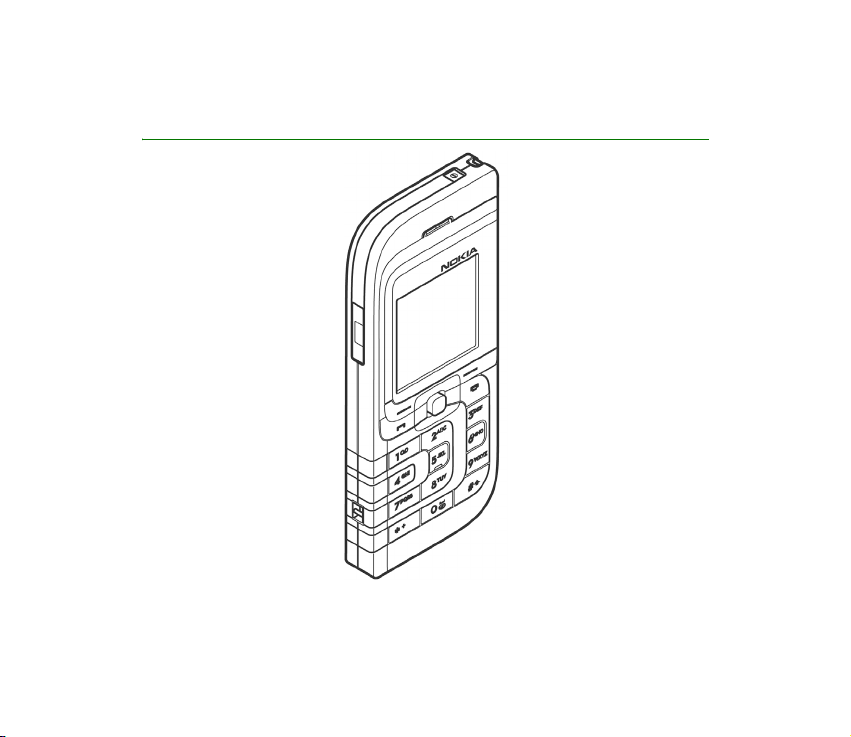
Nokia 7260 Användarhandbok
9231780
Utgåva 3
Page 2
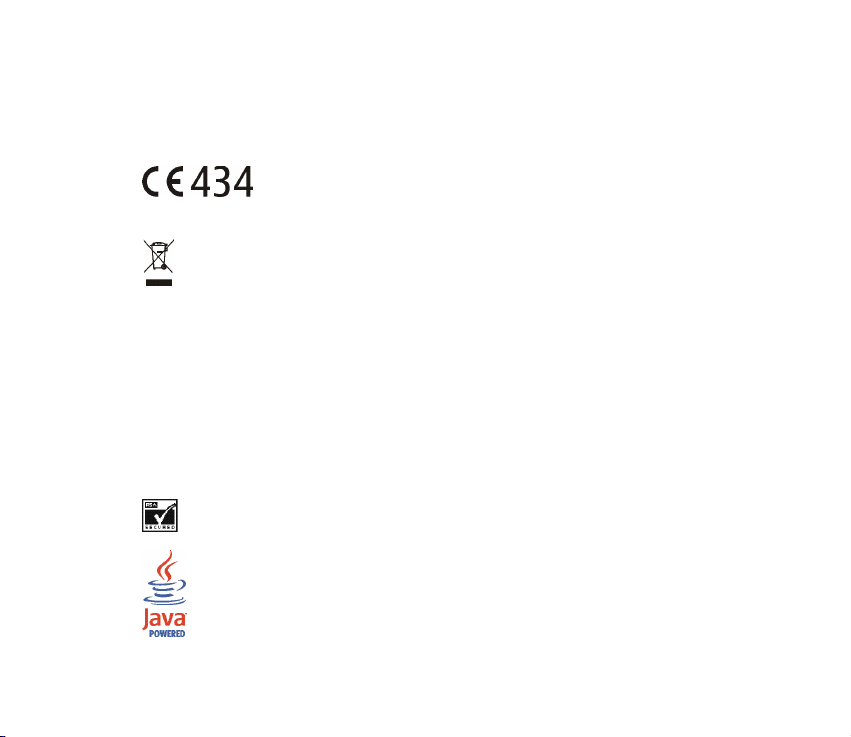
KONFORMITETSDEKLARATION
Vi, NOKIA CORPORATION, tillkännager under vårt ensamma ansvar att produkten RM-17 uppfyller
villkoren i följande EU-direktiv: 1999/5/EG.
Det finns en kopia av konformitetsdeklarationen på
http://www.nokia.com/phones/declaration_of_conformity/.
Copyright © 2005 Nokia. Alla rättigheter förbehållna.
Den överkorsade soptunnan på hjul betyder att inom EU måste produkten vid slutet av dess
livslängd föras till en separat sopuppsamling. Detta gäller inte bara denna enhet utan även alla
tillbehör som är märkta med denna symbol. Kasta inte dessa produkter med det vanliga
hushållsavfallet.
Reproduktion, överföring, distribution eller lagring av delar av eller hela innehållet i detta dokument i
vilken som helst form, utan föregående skriftlig tillåtelse från Nokia, är förbjuden.
Nokia, Nokia Connecting People, Xpress-on och Pop-Port är varukännetecken eller registrerade
varumärken som tillhör Nokia Corporation. Andra produkt- och företagsnamn som det hänvisats till kan
vara varukännetecken eller näringskännetecken som tillhör sina respektive ägare.
Nokia tune är ett ljudmärke som tillhör Nokia Corporation.
US Patent No 5818437 and other pending patents. T9 text input software Copyright (C) 1997-2005. Tegic
Communications, Inc. All rights reserved.
Includes RSA BSAFE cryptographic or security protocol software from RSA Security.
Java is a trademark of Sun Microsystems, Inc.
Page 3
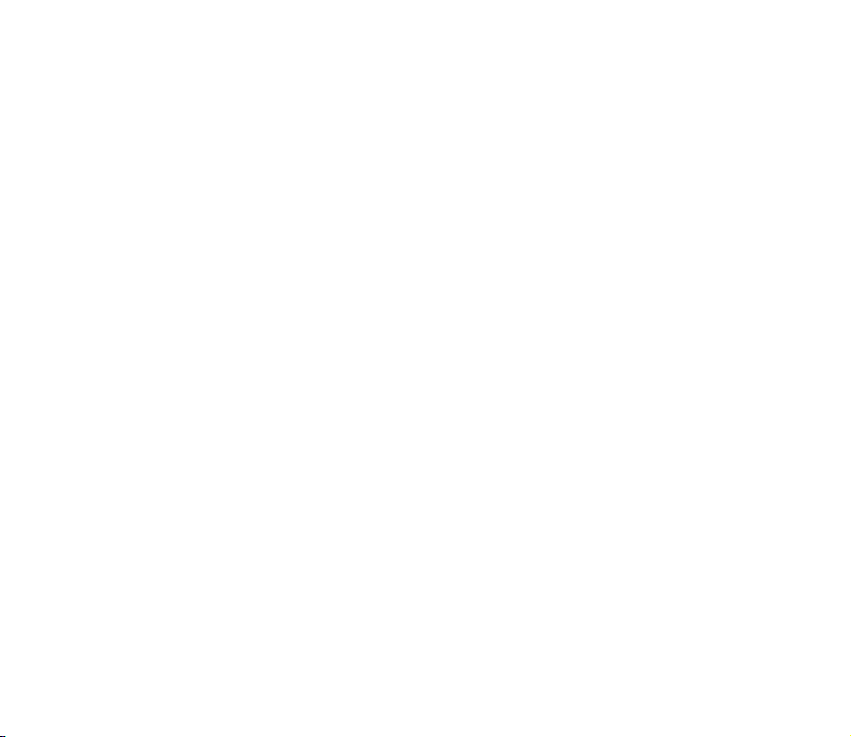
Denna produkt är licensierad under MPEG-4 Visual Patent Portfolio License (i) för personligt och ickekommersiellt bruk i samband med information som kodats av en konsument i enlighet med MPEG-4
Visual Standard för personligt och icke-kommersiellt bruk eller (ii) för användning i samband med
MPEG4-video tillhandahållen av en licenserad videoleverantör. Ingen licens beviljas eller underförstås för
något annat syfte. Ytterligare information, inklusive användning för marknadsföring, internt och
kommersiellt bruk, kan erhållas från MPEG LA, LLC. Se <http://www.mpegla.com>.
This product is licensed under the MPEG-4 Visual Patent Portfolio License (i) for personal and
noncommercial use in connection with information which has been encoded in compliance with the
MPEG-4 Visual Standard by a consumer engaged in a personal and noncommercial activity and (ii) for use
in connection with MPEG-4 video provided by a licensed video provider. No license is granted or shall be
implied for any other use. Additional information including that relating to promotional, internal and
commercial uses may be obtained from MPEG LA, LLC. See <http://www.mpegla.com>.
Nokia utvecklar ständigt sina produkter. Nokia förbehåller sig rätten att göra ändringar och förbättringar
i de produkter som beskrivs i detta dokument utan föregående meddelande.
Under inga omständigheter skall Nokia vara ansvarigt för förlust av data eller inkomst eller särskild,
tillfällig, följdskada, eller indirekt skada, oavsett orsaken till förlusten eller skadan.
Innehållet i detta dokument gäller aktuella förhållanden. Förutom vad som stadgas i tillämplig tvingande
lagstiftning, ges inga garantier av något slag, varken uttryckliga eller underförstådda, inklusive, men utan
begränsning till, garantier avseende produktens allmänna lämplighet och / eller lämplighet för ett särskilt
ändamål, vad gäller riktighet, tillförlitlighet eller innehållet i detta dokument. Nokia förbehåller sig rätten
att ändra detta dokument eller återkalla det utan föregående meddelande.
Tillgång till särskilda produkter kan variera efter region. Vänligen kontrollera detta med din närmaste
Nokia-återförsäljare.
Denna enhet kan innehålla artiklar, teknik eller programvara som omfattas av exportlagar och regelverk i
USA och andra länder. Spridning i strid mot lagen är förbjuden.
9231780/Utgåva 3
Page 4
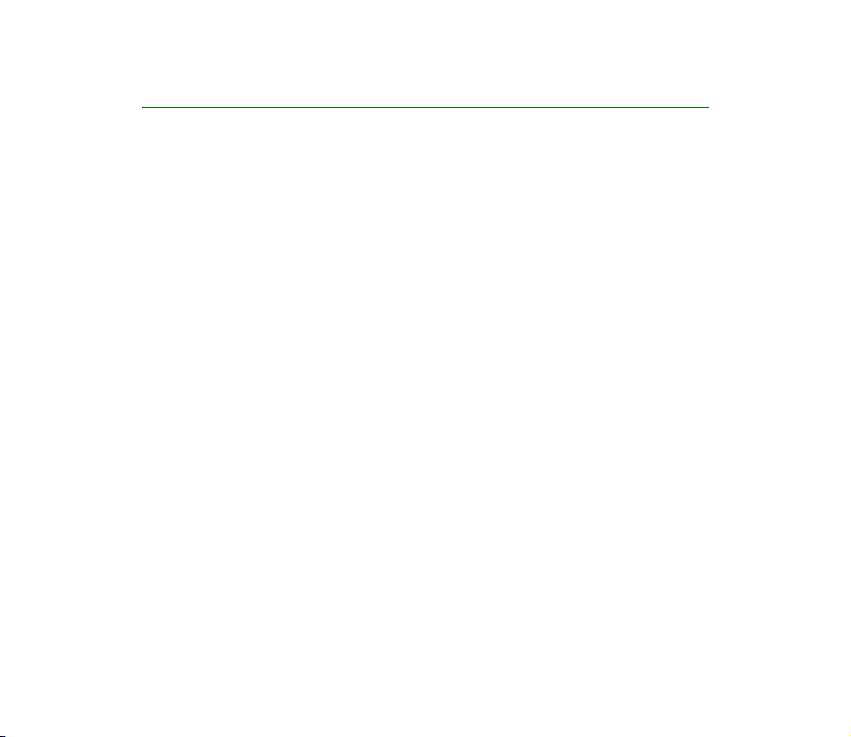
Innehåll
Säkerhetsinformation........................................................................................ 12
Allmän information........................................................................................... 16
Översikt av funktioner............................................................................................................................. 16
Koder............................................................................................................................................................ 16
Säkerhetskod .......................................................................................................................................... 16
PIN-koder ................................................................................................................................................ 17
PUK-koder ............................................................................................................................................... 17
Spärrkod................................................................................................................................................... 17
Plånbokskod............................................................................................................................................ 18
Tjänst för konfigurationsinställningar................................................................................................ 18
Ladda ner innehåll och program .......................................................................................................... 19
Nokia-support och kontaktinformation............................................................................................. 19
1. Komma igång................................................................................................. 20
Sätta i SIM-kortet och batteriet .......................................................................................................... 20
Ladda batteriet.......................................................................................................................................... 22
Slå på och stänga av telefonen............................................................................................................ 23
Antenn......................................................................................................................................................... 23
Handledsrem.............................................................................................................................................. 24
2. Din telefon..................................................................................................... 25
Knappar och delar .................................................................................................................................... 25
Vänteläge.................................................................................................................................................... 26
Egna genvägar ....................................................................................................................................... 27
Genvägar i vänteläge ........................................................................................................................... 27
Strömbesparing...................................................................................................................................... 28
4Copyright © 2005 Nokia. All rights reserved.
Page 5
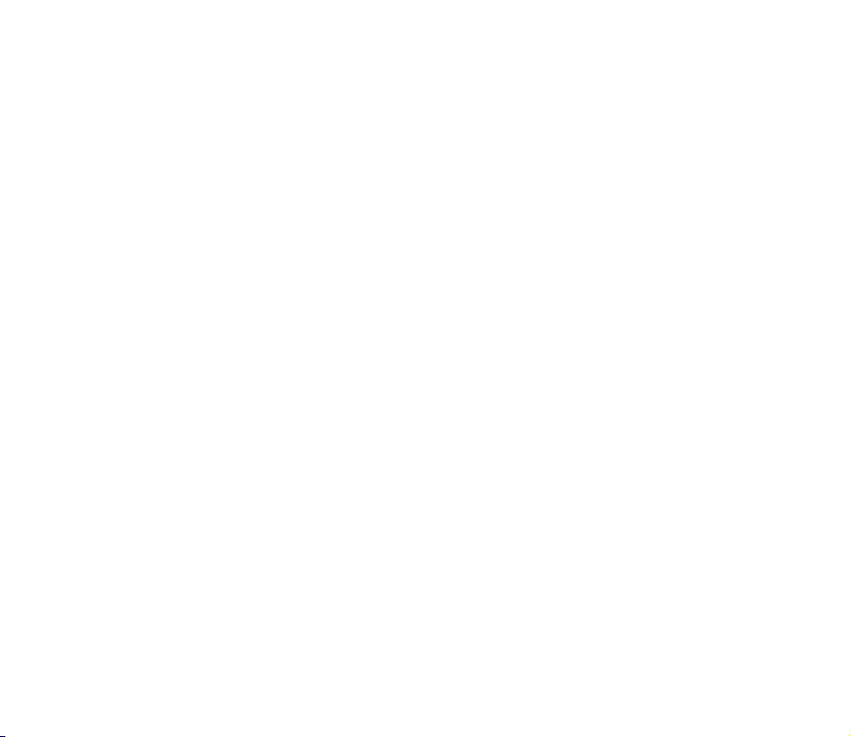
Symboler.................................................................................................................................................. 28
Knapplås...................................................................................................................................................... 30
3. Samtalsfunktioner......................................................................................... 31
Ringa ett samtal ....................................................................................................................................... 31
Snabbuppringning................................................................................................................................. 31
Svara på eller avvisa ett samtal ........................................................................................................... 32
Samtal väntar......................................................................................................................................... 32
Alternativ under ett samtal ................................................................................................................... 32
4. Skriva text...................................................................................................... 34
Inställningar............................................................................................................................................... 34
Automatisk textigenkänning................................................................................................................. 34
Skriva sammansatta ord...................................................................................................................... 35
Normal textinmatning ............................................................................................................................ 35
5. Bläddra på menyerna .................................................................................... 36
6. Meddelanden ................................................................................................. 37
Textmeddelanden (SMS)......................................................................................................................... 37
Skriva och skicka SMS ......................................................................................................................... 38
Alternativ för att skicka ett meddelande.................................................................................... 39
Läsa och svara på SMS........................................................................................................................ 39
Mallar ....................................................................................................................................................... 40
Mappen Sparade meddelanden och Mina mappar...................................................................... 40
Multimediameddelanden (MMS) ......................................................................................................... 41
Skriva och skicka ett multimediameddelande .............................................................................. 41
Läsa och svara på ett multimediameddelande ............................................................................. 43
Meddelandemappar.............................................................................................................................. 44
Minnet fullt................................................................................................................................................ 44
Snabbmeddelanden.................................................................................................................................. 45
5Copyright © 2005 Nokia. All rights reserved.
Page 6
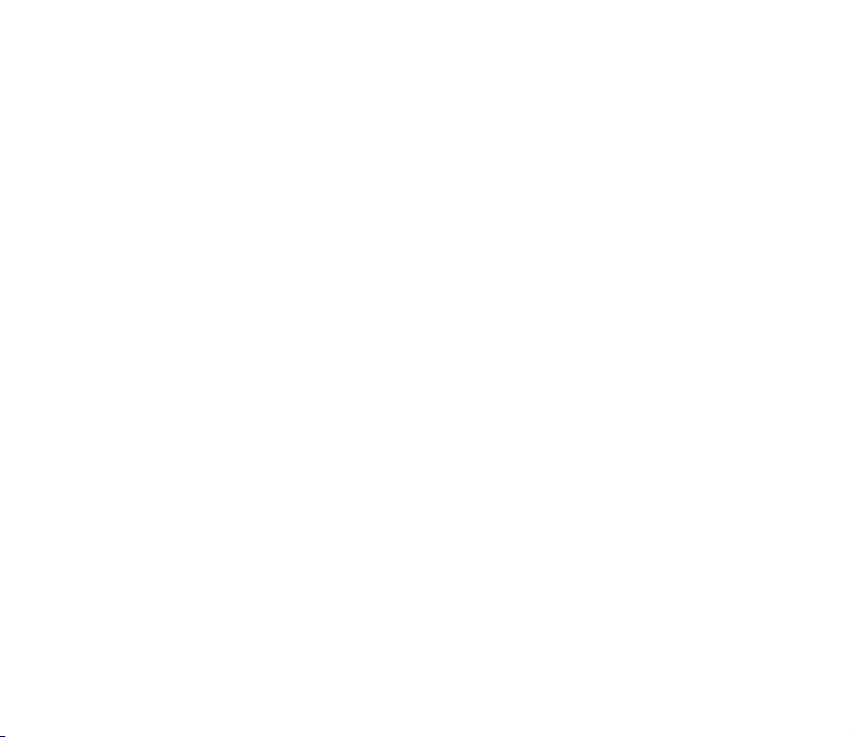
Skriva ett snabbmeddelande.............................................................................................................. 45
Ta emot ett snabbmeddelande.......................................................................................................... 45
Chatt ............................................................................................................................................................ 45
Öppna menyn......................................................................................................................................... 46
Ansluta till chattjänsten ..................................................................................................................... 47
Starta en chatt....................................................................................................................................... 47
Godkänna eller avvisa en inbjudan.................................................................................................. 48
Läsa ett meddelande............................................................................................................................ 48
Delta i en konversation ....................................................................................................................... 49
Ändra din tillgänglighetsstatus......................................................................................................... 49
Grundläggande information om chatt............................................................................................ 50
Blockera och avblockera meddelanden........................................................................................... 50
Grupper .................................................................................................................................................... 50
Offentliga grupper............................................................................................................................. 51
Privata grupper................................................................................................................................... 51
E-postprogram........................................................................................................................................... 51
Skriva och skicka e-post ..................................................................................................................... 52
Hämta e-post ......................................................................................................................................... 52
Läsa och svara på e-post .................................................................................................................... 53
Inkorgen och Övriga mappar ............................................................................................................. 53
Radera e-postmeddelanden ............................................................................................................... 53
Röstmeddelanden..................................................................................................................................... 54
Infomeddelanden...................................................................................................................................... 54
Servicekommandon.................................................................................................................................. 54
Radera meddelanden............................................................................................................................... 55
Meddelandeinställningar........................................................................................................................ 55
Text- och SMS-e-post ......................................................................................................................... 55
Multimedia.............................................................................................................................................. 56
E-post....................................................................................................................................................... 57
6Copyright © 2005 Nokia. All rights reserved.
Page 7
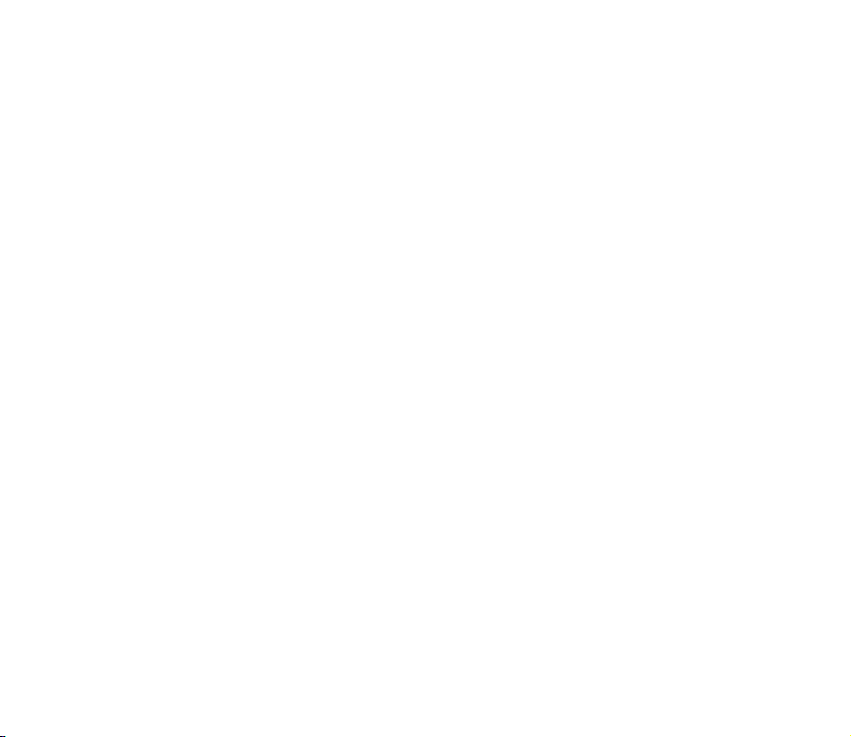
Teckenstorlek.......................................................................................................................................... 58
Meddelandemätare.................................................................................................................................. 58
7. Samtalsregister.............................................................................................. 59
Samtalslistor .............................................................................................................................................. 59
Räknare och timers .................................................................................................................................. 59
Positionsinformation ............................................................................................................................... 60
8. Kontakter ....................................................................................................... 61
Söka efter en kontakt.............................................................................................................................. 61
Spara namn och telefonnummer ......................................................................................................... 61
Spara nummer, objekt eller en bild ..................................................................................................... 61
Kopiera kontakter ..................................................................................................................................... 63
Redigera kontaktinformation................................................................................................................ 63
Radera kontakter eller kontaktinformation ...................................................................................... 63
Visitkort....................................................................................................................................................... 64
Min tillgänglighet..................................................................................................................................... 64
Bevakade namn......................................................................................................................................... 65
Lägga till kontakter som ska bevakas.............................................................................................. 66
Visa bevakade namn............................................................................................................................. 66
Sluta bevaka en kontakt ..................................................................................................................... 66
Inställningar............................................................................................................................................... 67
Snabbuppringning.................................................................................................................................... 67
Röststyrd uppringning............................................................................................................................. 68
Lägga till och hantera röstmärken................................................................................................... 68
Ringa upp med ett röstmärke............................................................................................................ 69
Servicenummer.......................................................................................................................................... 69
Mina nummer............................................................................................................................................ 69
Samtalsgrupper......................................................................................................................................... 70
7Copyright © 2005 Nokia. All rights reserved.
Page 8
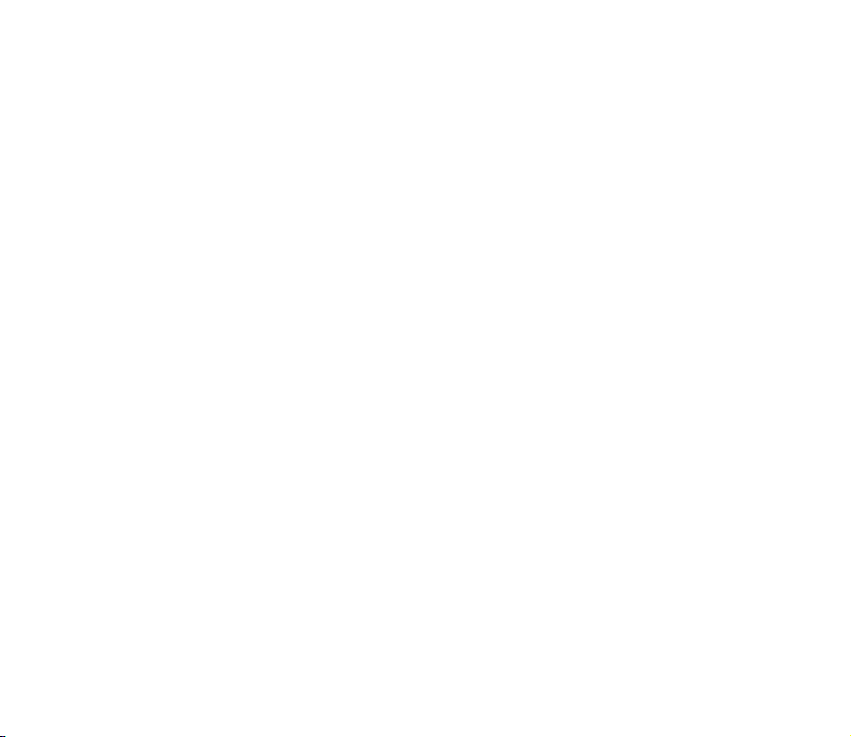
9. Inställningar................................................................................................... 71
Profiler ......................................................................................................................................................... 71
Teman........................................................................................................................................................... 71
Signaler........................................................................................................................................................ 72
Egna genvägar........................................................................................................................................... 72
Display ......................................................................................................................................................... 73
Tids- och datuminställningar................................................................................................................ 74
Ringa ............................................................................................................................................................ 74
Telefon ......................................................................................................................................................... 75
Anslutbarhet .............................................................................................................................................. 76
Infraröd .................................................................................................................................................... 76
Indikator för IR-anslutningar......................................................................................................... 77
Paketdata (EGPRS) ............................................................................................................................... 77
Modeminställningar.......................................................................................................................... 78
Tilläggsprodukter ...................................................................................................................................... 79
Konfiguration............................................................................................................................................. 79
Säkerhet ...................................................................................................................................................... 81
Återställ fabriksinställningar................................................................................................................. 82
10.Operatörsmeny............................................................................................. 83
11.Galleri ........................................................................................................... 84
12.Multimedia................................................................................................... 85
Kamera......................................................................................................................................................... 85
Ta ett foto ............................................................................................................................................... 85
Spela in ett videoklipp......................................................................................................................... 85
Radio ............................................................................................................................................................ 86
Ställa in en radiokanal......................................................................................................................... 86
Använda radion...................................................................................................................................... 87
8Copyright © 2005 Nokia. All rights reserved.
Page 9
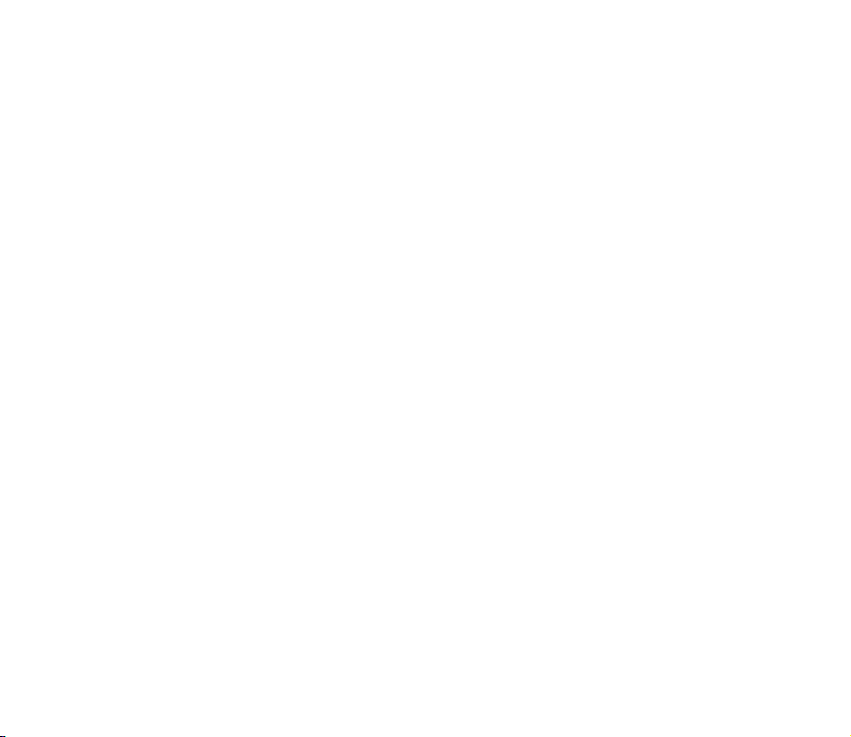
Inspelning ................................................................................................................................................... 88
Spela in ljud............................................................................................................................................ 88
Alternativ efter inspelning ................................................................................................................. 89
13.Planerare....................................................................................................... 90
Alarm............................................................................................................................................................ 90
Stänga av alarmet................................................................................................................................. 90
Kalender ...................................................................................................................................................... 90
Göra en kalendernotering................................................................................................................... 91
Alarm för en notering .......................................................................................................................... 91
Att göra ....................................................................................................................................................... 92
Anteckningar.............................................................................................................................................. 92
Synkronisering........................................................................................................................................... 93
Serversynkronisering ............................................................................................................................ 93
Inställningar för serversynkronisering ......................................................................................... 94
Datorsynkronisering ............................................................................................................................. 95
Inställningar för datorsynkronisering .......................................................................................... 95
14.Program ........................................................................................................ 96
Spel och program ..................................................................................................................................... 96
Ladda ner spel och program............................................................................................................... 97
Inställningar för spel............................................................................................................................ 97
Minnesstatus.......................................................................................................................................... 97
Kalkylator.................................................................................................................................................... 98
Timer............................................................................................................................................................. 99
Stoppur........................................................................................................................................................ 99
Plånbok..................................................................................................................................................... 100
Öppna menyn Plånbok...................................................................................................................... 101
Skapa en plånboksprofil................................................................................................................... 102
Plånboksinställningar........................................................................................................................ 102
9Copyright © 2005 Nokia. All rights reserved.
Page 10
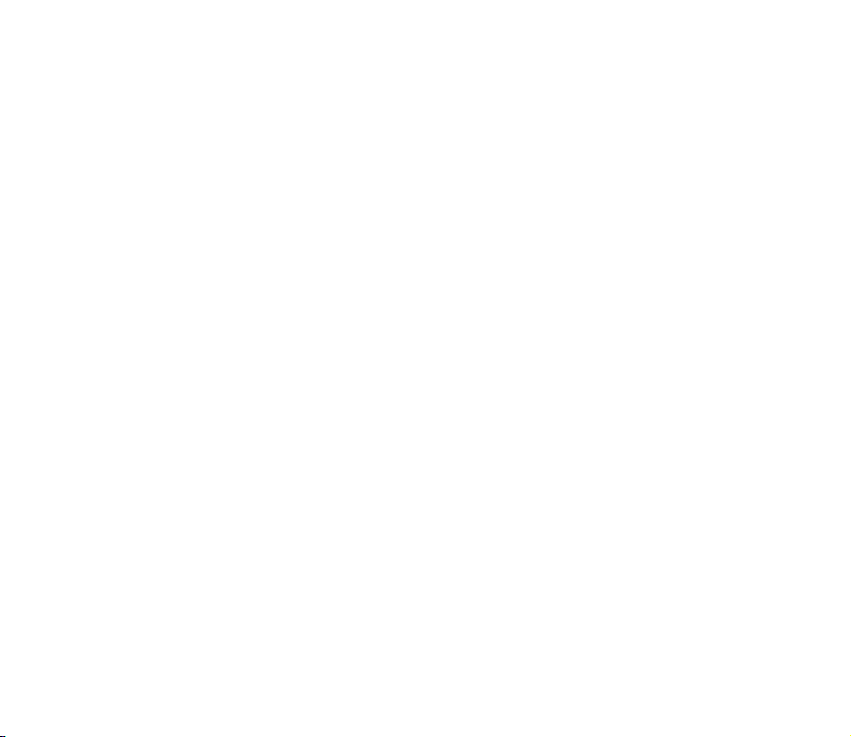
Göra inköp med plånboken ............................................................................................................. 102
15.Webb........................................................................................................... 104
Webbinställningar................................................................................................................................. 104
Ansluta till en tjänst............................................................................................................................. 104
Läsa webbsidor....................................................................................................................................... 105
Bläddra med telefonknapparna...................................................................................................... 106
Alternativ medan du surfar............................................................................................................. 106
Direktuppringning.............................................................................................................................. 106
Utseendeinställningar .......................................................................................................................... 107
Cookies ..................................................................................................................................................... 108
Skript över säker anslutning............................................................................................................... 108
Bokmärken............................................................................................................................................... 108
Ta emot ett bokmärke....................................................................................................................... 109
Ladda ner filer ........................................................................................................................................ 109
Tjänsteinkorg........................................................................................................................................... 109
Inställningar för tjänsteinkorg ....................................................................................................... 110
Cacheminne............................................................................................................................................. 111
Säkerhet när du surfar ......................................................................................................................... 111
Säkerhetsmodul.................................................................................................................................. 111
Certifikat............................................................................................................................................... 112
Digitala signaturer............................................................................................................................. 113
16.SIM-tjänster............................................................................................... 115
17.Datoranslutning ......................................................................................... 116
PC Suite.................................................................................................................................................... 116
Paketdata, HSCSD och CSD ................................................................................................................ 116
Datakommunikationsprogram ........................................................................................................... 117
18.Information om batteri.............................................................................. 118
10Copyright © 2005 Nokia. All rights reserved.
Page 11
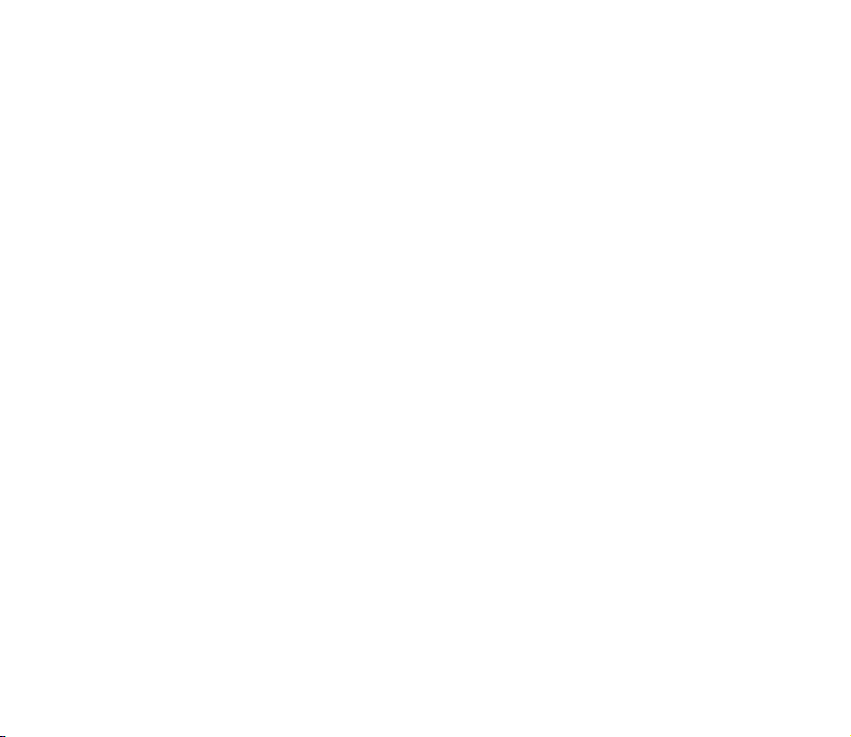
Ladda och ladda ur................................................................................................................................ 118
Riktlinjer för äkthetskontroll av Nokia-batterier.......................................................................... 119
SKÖTSEL OCH UNDERHÅLL ............................................................................ 122
YTTERLIGARE SÄKERHETSINFORMATION...................................................... 124
Sakregister ....................................................................................................... 129
11Copyright © 2005 Nokia. All rights reserved.
Page 12
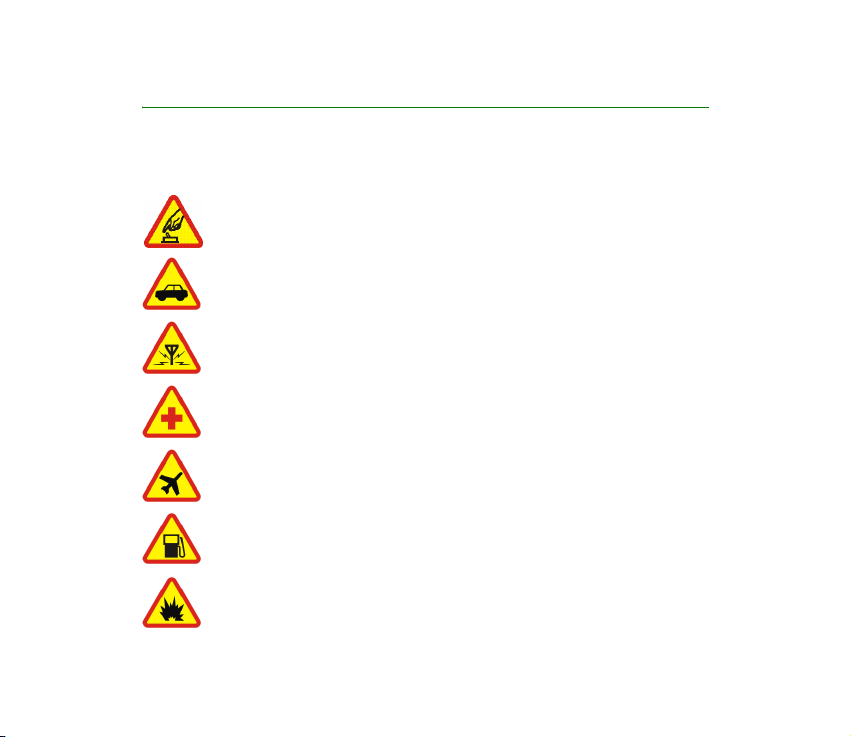
Säkerhetsinformation
Läs igenom dessa enkla anvisningar. Att inte följa dem kan vara farligt eller olagligt. Läs hela
användarhandboken för mer information.
SLÅ PÅ ENHETEN DÄR DET ÄR SÄKERT
Slå inte på mobiltelefonen där det är förbjudet att använda den eller där den kan
vålla störningar eller fara.
TRAFIKSÄKERHETEN KOMMER I FÖRSTA HAND
Följ den lokala lagstiftningen. När du kör bil bör du alltid se till att hålla
händerna fria för själva körningen. Tänk på trafiksäkerheten i första hand.
STÖRNINGAR
Alla mobiltelefoner kan drabbas av störningar som kan påverka deras prestanda.
STÄNG AV ENHETEN PÅ SJUKHUS
Följ alla föreskrifter och regler. Stäng av telefonen när du befinner dig i närheten
av medicinsk utrustning.
STÄNG AV ENHETEN I FLYGPLAN
Följ alla föreskrifter och regler. Trådlösa apparater kan orsaka störningar i
flygplan.
STÄNG AV ENHETEN PÅ BENSINSTATIONER
Använd inte telefonen vid bensinstationer. Använd den inte nära bränsle och
kemikalier.
STÄNG AV ENHETEN VID SPRÄNGNING
Följ alla föreskrifter och regler. Använd inte telefonen under sprängning.
12Copyright © 2005 Nokia. All rights reserved.
Page 13
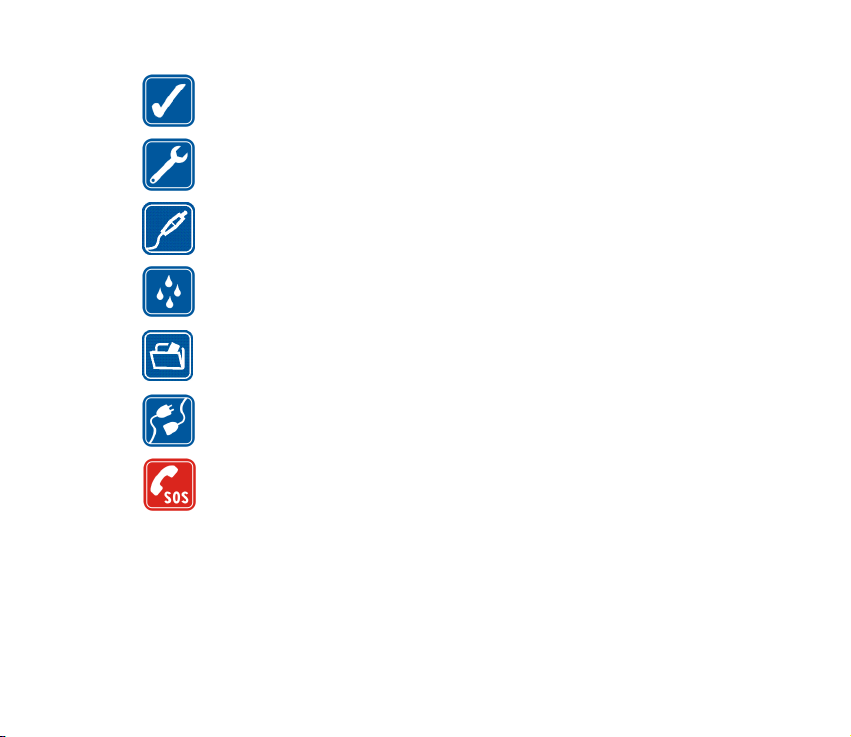
ANVÄND ENHETEN PÅ RÄTT SÄTT
Använd bara i normal position, enligt produktdokumentationens anvisningar.
Vidrör inte antennen i onödan.
KVALIFICERAD SERVICE
Installation eller reparation av produkten får endast utföras av kvalificerad
personal.
TILLBEHÖR OCH BATTERIER
Använd bara godkända tillbehör och batterier. Anslut inte inkompatibla
produkter.
VATTENBESTÄNDIGHET
Telefonen är inte vattenbeständig. Skydda den mot fukt.
SÄKERHETSKOPIOR
Kom ihåg att göra säkerhetskopior eller skriftliga anteckningar av all viktig
information som du lagrat i telefonen.
ANSLUTA TILL ANDRA ENHETER
Innan du ansluter till någon annan enhet bör du läsa säkerhetsinstruktionerna i
användarhandboken till den enheten. Anslut inte inkompatibla produkter.
NÖDSAMTAL
Kontrollera att telefonen är påslagen och att signalstyrkan är tillräcklig. Tryck på
Avsluta så många gånger som behövs för att rensa displayen och återgå till
startskärmen. Slå nödnumret och tryck sedan på Ring. Ange var du befinner dig.
Avbryt inte samtalet förrän du blir ombedd att göra det.
13Copyright © 2005 Nokia. All rights reserved.
Page 14
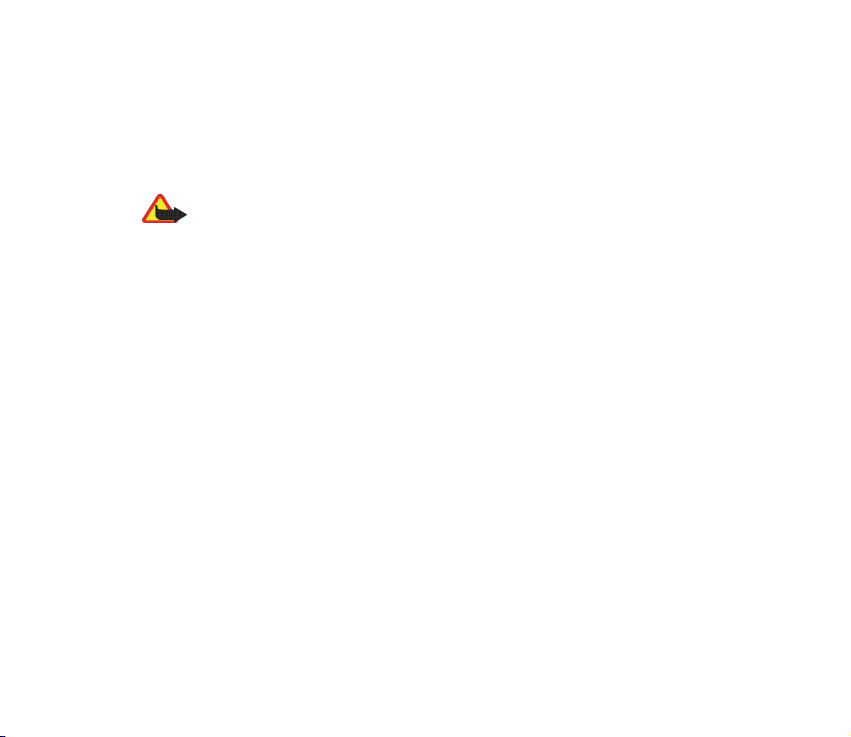
■ Om enheten
Den trådlösa enhet som beskrivs i denna handbok har godkänts för användning i EGSM 900, GSM 1800- och GSM 1900-nätet. Kontakta operatören om du vill veta mer om olika nät.
När du använder denna enhets funktioner, är det viktigt att du följer alla lagar samt
respekterar andras personliga integritet och lagstadgade rättigheter.
Varning! Innan du kan använda enhetens funktioner, förutom väckarklockan,
måste du slå på enheten. Slå inte på enheten där den kan vålla störningar eller
fara.
■ Nättjänster
Innan du kan använda telefonen måste du ha ett avtal med en operatör. Många av enhetens
funktioner är beroende av funktionerna i nätet. Nättjänsterna kanske inte är tillgängliga i
alla nät, eller så kan du vara tvungen att göra särskilda överenskommelser med operatören
innan du kan använda nättjänsterna. Operatören kan behöva ge dig ytterligare instruktioner
för hur de används, samt förklara vilka kostnader som gäller. En del nät har begränsningar
som påverkar hur du kan använda nättjänsterna. En del nät stöder exempelvis inte alla
språkberoende tecken och tjänster.
Operatören kan ha begärt att vissa funktioner ska kopplas ur eller inte aktiveras för enheten.
I så fall visas de inte på enhetens meny. Enheten kan också vara specialkonfigurerad. Denna
konfiguration kan omfatta ändringar av menynamn, menyernas ordning och ikoner.
Kontakta operatören om du vill ha mer information.
Enheten hanterar WAP 2.0-protokoll (HTTP och SSL) som körs på TCP/IP-protokoll. Vissa
funktioner i enheten, som textmeddelanden, multimediameddelanden, chatt, e-post,
kontakter med tillgänglighetsbevakning, mobila Internet-tjänster, nedladdning av innehåll
och program samt fjärrsynkronisering med Internet-servrar, kräver att nätet hanterar denna
teknik.
14Copyright © 2005 Nokia. All rights reserved.
Page 15
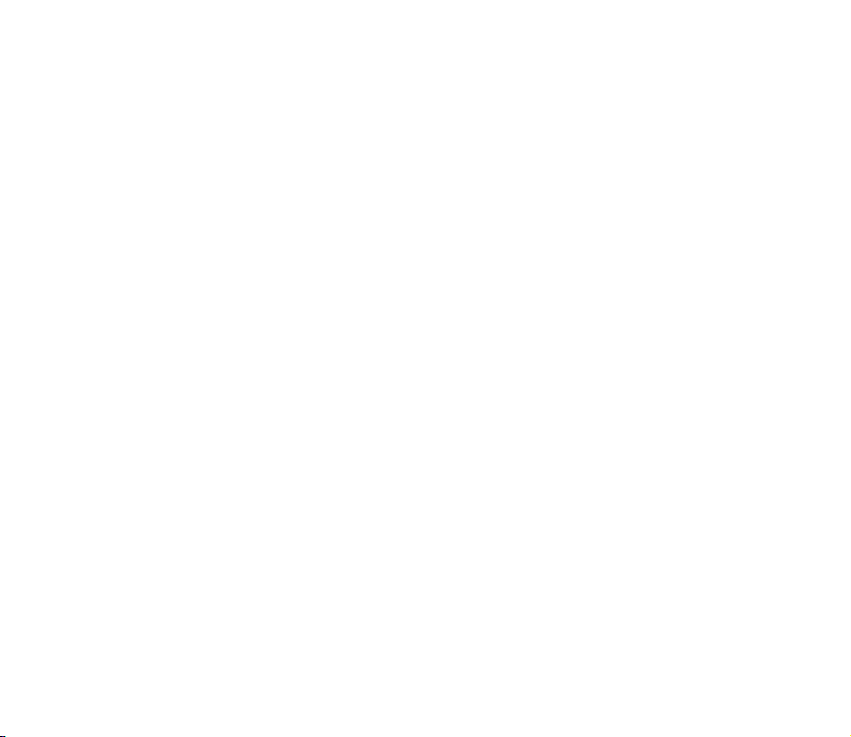
■ Delat minne
Följande funktioner i enheten kan dela minne. kontakter, textmeddelanden,
chattmeddelanden, SMS-e-post, röstmärken, kalender och noteringar. När du använder en
eller flera av dessa funktioner, kan den tillgängliga mängden minne minskas vilket ger
mindre minne till andra funktioner som delar minne. Om du till exempel sparar många SMSe-postmeddelanden, kan det kräva allt tillgängligt minne. Enheten visar eventuellt ett
meddelande om att minnet är fullt om du försöker använda en funktion som delar minne. I
så fall kan du behöva ta bort information eller poster innan du fortsätter. Vissa funktioner,
som kontakter, textmeddelanden, chatt och SMS-e-post, kan ha en egen mängd minne
tilldelad, förutom det minne som delas med andra funktioner.
■ Tilläggsprodukter
Praktiska regler för tillbehör och tilläggsprodukter.
• Förvara alla tillbehör utom räckhåll för barn.
• När du kopplar ur något tillbehör från ett vägguttag håller du i kontakten, aldrig i
sladden.
• Kontrollera regelbundet att alla tillbehör i din bil är korrekt installerade och fungerar
felfritt.
• Låt endast kvalificerad personal installera tillbehör.
15Copyright © 2005 Nokia. All rights reserved.
Page 16
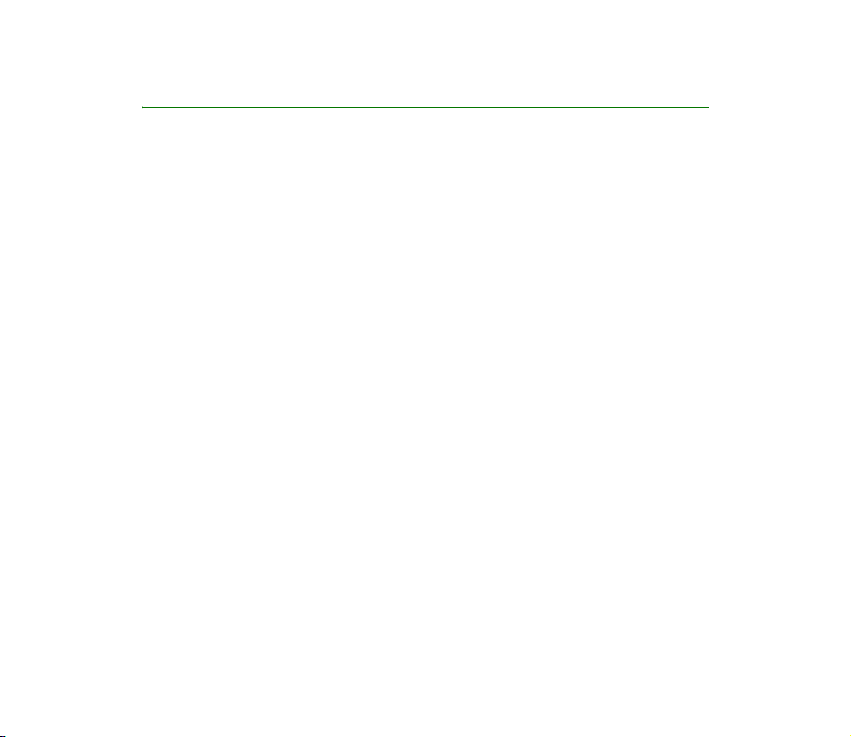
Allmän information
■ Översikt av funktioner
Telefonen har många praktiska funktioner som du kan använda dagligen, t.ex.
kalender, klocka, alarm, radio och en inbyggd kamera. Telefonen stöder även
följande funktioner:
• Multimediameddelanden. Se Multimediameddelanden (MMS) på sidan 41.
• Chatt. Se Chatt på sidan 45.
• E-post. Se E-postprogram på sidan 51.
• Kontakter med tillgänglighetsbevakning. Se Min tillgänglighet på sidan 64.
• EDGE (Enhanced Data rates for GSM Evolution). Se Paketdata (EGPRS) på
sidan 77.
• Java 2 Platform, Micro Edition J2ME®. Se Program på sidan 96.
• Webbläsare (XHTML). Se Webb på sidan 104.
■ Koder
Säkerhetskod
Säkerhetskoden (5 till 10 siffror) hjälper dig att skydda telefonen mot obehörig
användning. Den förinställda koden är 12345. Om du vill ändra koden och ställa in
telefonen så att den begär koden, se Säkerhet på sidan 81.
16Copyright © 2005 Nokia. All rights reserved.
Page 17
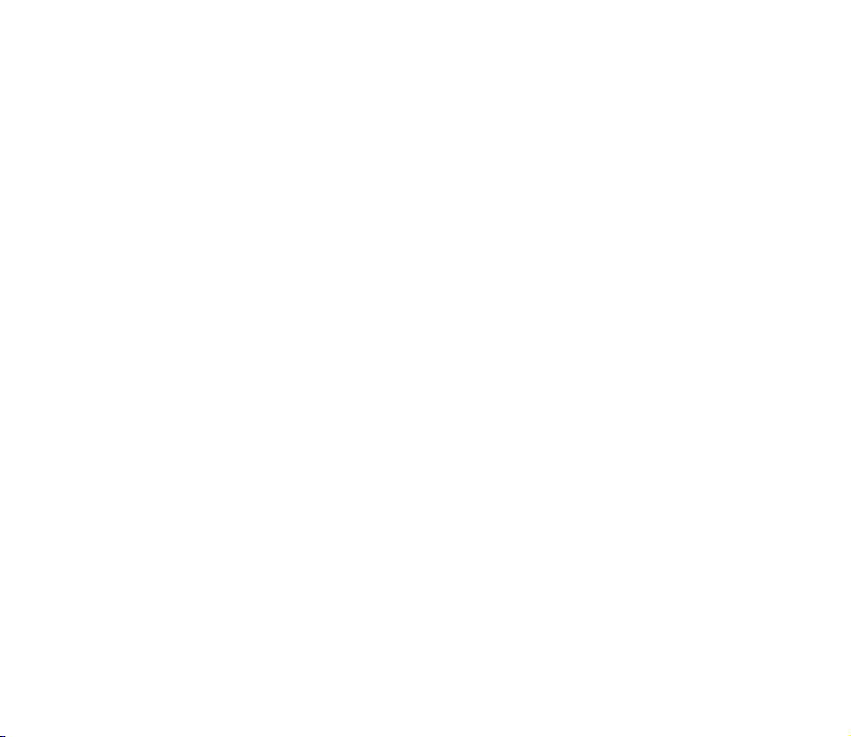
PIN-koder
PIN (personal identification number) och UPIN (universal personal identification
number) på 4-8 siffror hjälper dig att förhindra obehörig användning av SIMkortet. Se Säkerhet på sidan 81.
PIN2-koden (4 till 8 siffror), som medföljer vissa SIM-kort, krävs för vissa
funktioner.
En modul-PIN krävs för att använda information i säkerhetsmodulen.
Se Säkerhetsmodul på sidan 111.
PIN-kod för att godkänna behövs för digitala signaturer. Se Digitala signaturer på
sidan 113.
PUK-koder
PUK-koden (Personal Unblocking Key) och UPUK-koden (Universal Personal
Unblocking Key) (8 siffror) krävs för att ändra en blockerad PIN-kod eller UPINkod. PUK2-koden (8 siffror) krävs för att ändra en blockerad PIN2-kod. Om
koderna inte medföljer SIM-kortet kan du få dem från din nätoperatör.
Spärrkod
Spärrkoden (4 siffror) behövs vid användning av funktionen Samtalsspärrar.
Se Säkerhet på sidan 81.
17Copyright © 2005 Nokia. All rights reserved.
Page 18
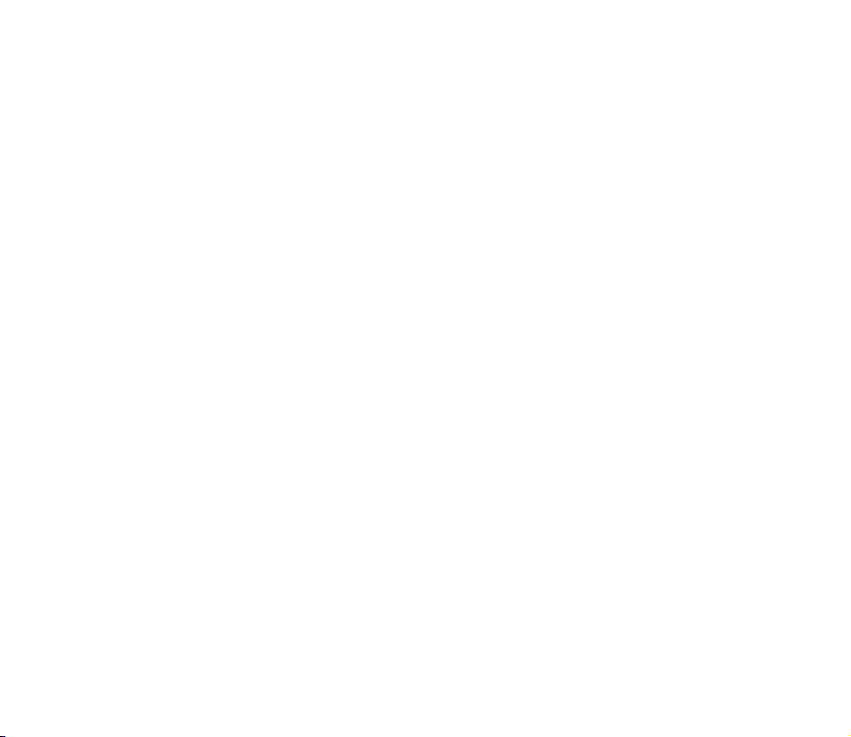
Plånbokskod
Plånbokskoden (4 till 8 siffror) krävs för att använda plånbokstjänsterna. Mer
information finns i Plånbok på sidan 100.
■ Tjänst för konfigurationsinställningar
När du vill använda vissa nättjänster, t.ex. mobilt Internet,
multimediameddelanden, Nokia Xpress-ljudmeddelanden eller synkronisering
behöver du rätt konfigurationsinställningar. Inställningarna kan skickas direkt till
dig som ett konfigurationsmeddelande. När du fått inställningarna måste du spara
dem i telefonen. Tjänstleverantören kanske tillhandahåller en PIN-kod för att
spara inställningarna. Om du vill ha mer information om inställningarnas
tillgänglighet kontaktar du nätoperatören, tjänstleverantören, närmaste
auktoriserade Nokia-återförsäljare eller så besöker du Nokias webbplats,
<www.nokia.com/support>.
När du har fått ett konfigurationsmeddelande visas Konfig.inställn. mottagna i
displayen.
Spara inställningarna genom att trycka på Visa > Spara. Om meddelandet Ange
PIN-kod för inställningar: visas anger du PIN-koden för inställningarna och trycker
på OK. För att få PIN-koden kontaktar du den tjänstleverantör som levererar
inställningarna. Om det inte finns några sparade inställningar, sparas
inställningarna som standardkonfiguration. Annars visas meddelandet Aktivera
sparade konfigurationsinställningar?.
Om du inte vill använda de mottagna inställningarna väljer du Avsluta eller Visa >
Avvisa.
18Copyright © 2005 Nokia. All rights reserved.
Page 19
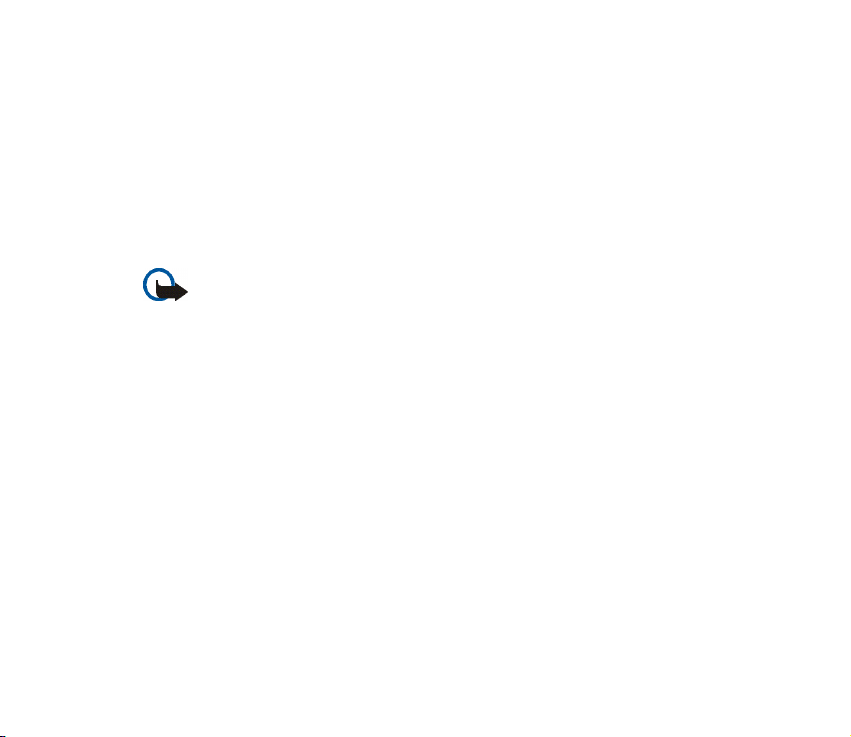
Om du vill redigera inställningarna, se Konfiguration på sidan 79.
■ Ladda ner innehåll och program
Du kan kanske ladda ner nytt innehåll (t.ex. teman) till telefonen (nättjänst). Välj
nedladdningsfunktionen (t.ex. på menyn Galleri). När du vill använda
nedladdningsfunktionen, se respektive menybeskrivningar. Om du vill ha mer
information om vilka tjänster som är tillgängliga och vilka priser och tariffer som
gäller kontaktar du din nätoperatör och / eller tjänstleverantör.
Viktigt! Använd endast tjänster som du litar på och som erbjuder tillräcklig
säkerhet och tillräckligt skydd mot skadliga program.
■ Nokia-support och kontaktinformation
Sök på www.nokia.com/support eller Nokias lokala webbplats efter den senaste
versionen av den här handboken, ytterligare information, hämtning av filer och
tjänster i samband med din Nokia-produkt.
På webbplatsen kan du få information om hur du använder Nokias produkter och
tjänster. Om du behöver kontakta kundtjänst kan du se i listan över lokala Nokia
Care-kontaktcenter på www.nokia.com/customerservice.
Om du söker underhållstjänster kontaktar du närmaste Nokia Care-serviceplats på
www.nokia.com/repair.
19Copyright © 2005 Nokia. All rights reserved.
Page 20
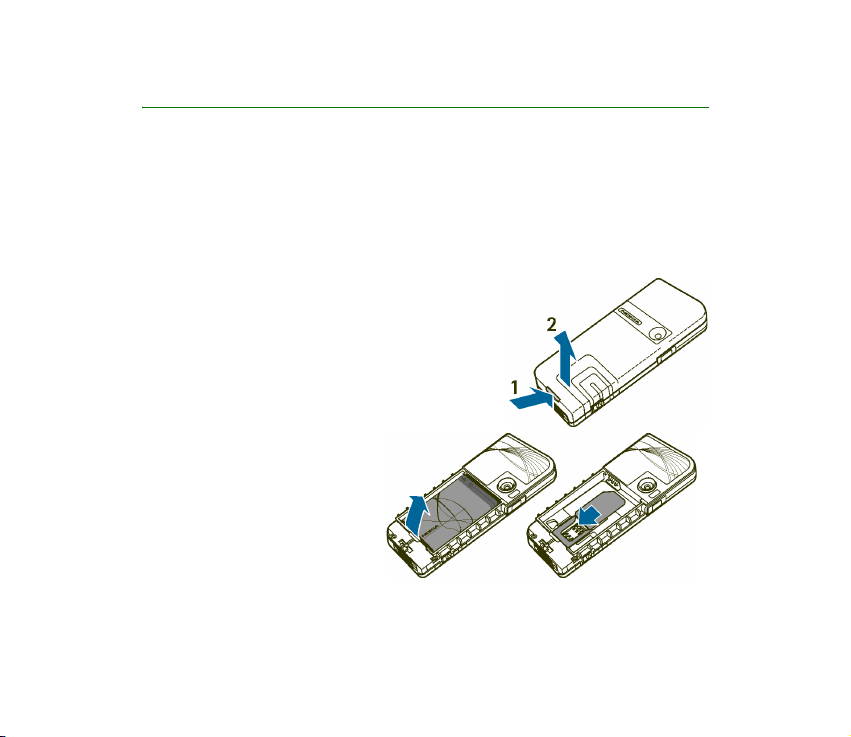
1. Komma igång
■ Sätta i SIM-kortet och batteriet
Förvara alla SIM-kort utom räckhåll för barn.
Vänd dig till SIM-kortets återförsäljare om du vill ha information om kortets tillgänglighet
och användning. Detta kan vara tjänstleverantören, operatören eller en annan försäljare.
Stäng alltid av enheten och ta bort laddaren innan du tar bort batteriet.
1. För att ta bort telefonens bakstycke trycker du
in telefonens spärrknapp (1) och drar försiktigt
av bakstycket genom att börja längst ner på
telefonen (2).
2. Ta ur batteriet genom att
lyfta det som på bilden. Sätt
i SIM-kortet i SIMkorthållaren tills det klickar
på plats. Se till att SIMkortet är rätt isatt och att
området med
guldkontakterna på kortet
är vänt nedåt.
20Copyright © 2005 Nokia. All rights reserved.
Page 21
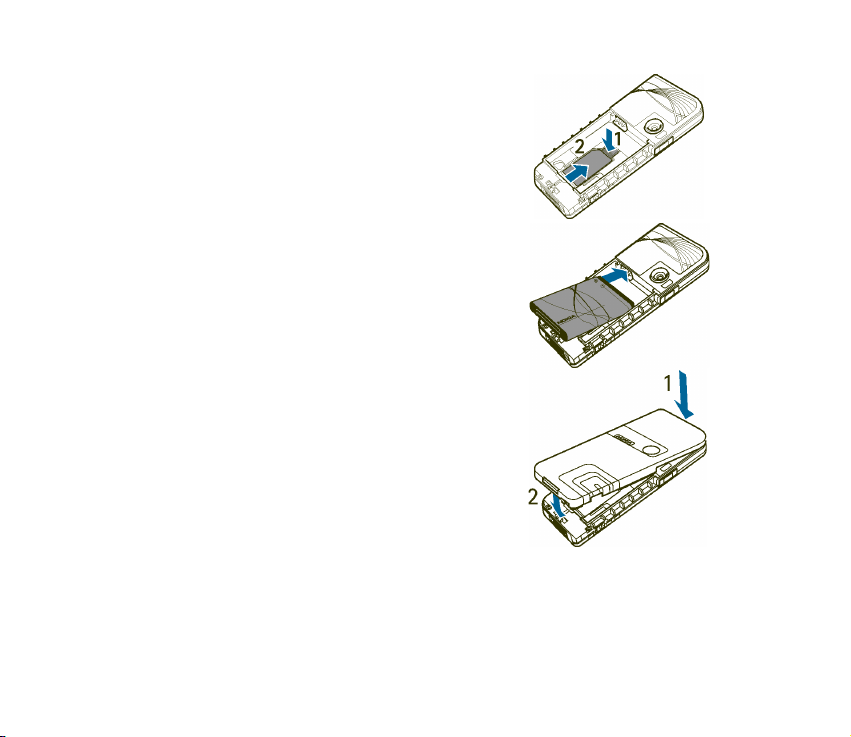
3. När du vill ta ur SIM-kortet trycker du på SIMkortets spärrknapp (1) och skjuter SIM-kortet mot
telefonens ovansida (2).
4. Rikta batteriets kontakter mot de guldfärgade
kontakterna på telefonen. Sätt i batteriet i
batterifacket.
5. Rikta bakstyckets ovansida mot telefonens
ovansida (1) och tryck på bakstyckets undre del för
att låsa det på plats (2).
21Copyright © 2005 Nokia. All rights reserved.
Page 22
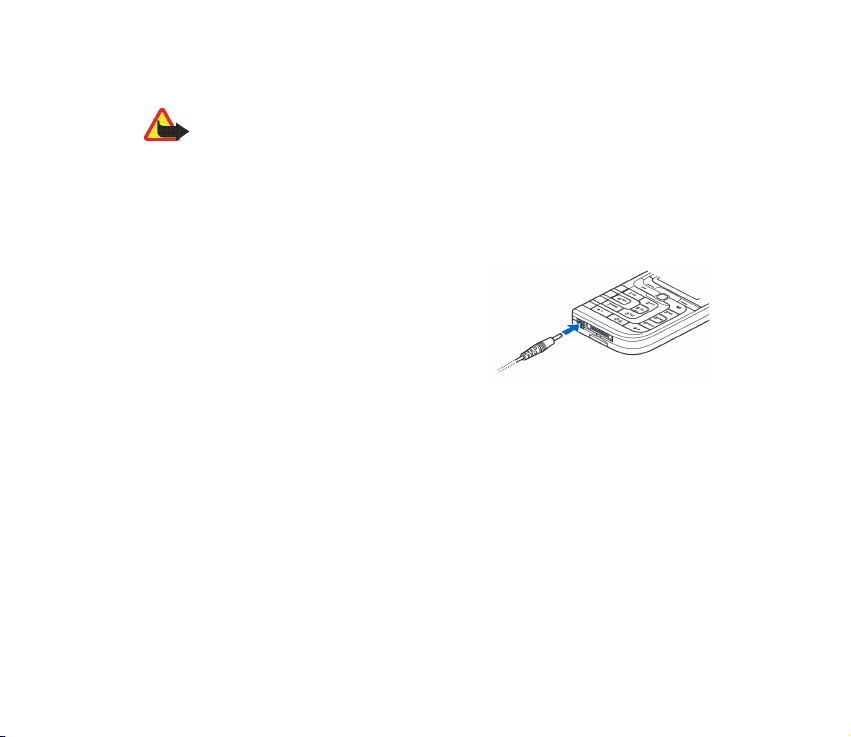
■ Ladda batteriet
Varning! Använd endast batterier, laddare och tillbehör som godkänts av Nokia för
användning med just denna modell. Om andra tillbehör kopplas in kan telefonens
typgodkännande och garanti bli ogiltiga, dessutom kan det innebära en fara.
Kontrollera modellnumret på alla laddare innan de används till denna enhet. Denna enhet är
avsedd att användas med ström från AC-1, ACP-7, ACP-8, ACP-12, LCH-9 eller LCH-12.
Kontakta återförsäljaren om du vill veta vilka godkända tillbehör som finns tillgängliga. När
du kopplar ur något tillbehör från ett vägguttag håller du i kontakten, aldrig i sladden
1. Anslut laddaren till ett nätuttag.
2. Anslut kontakten från laddaren till uttaget på
telefonens undersida.
Om batteriet är helt urladdat kan det ta några
minuter innan laddningsindikatorn visas på
displayen eller innan det går att ringa.
Laddningstiden beror på vilken batteriladdare
och vilket batteri som används. Om du t.ex. laddar ett batteri med laddaren ACP12 tar det ca 1 timme och 20 minuter medan telefonen är i vänteläge.
22Copyright © 2005 Nokia. All rights reserved.
Page 23
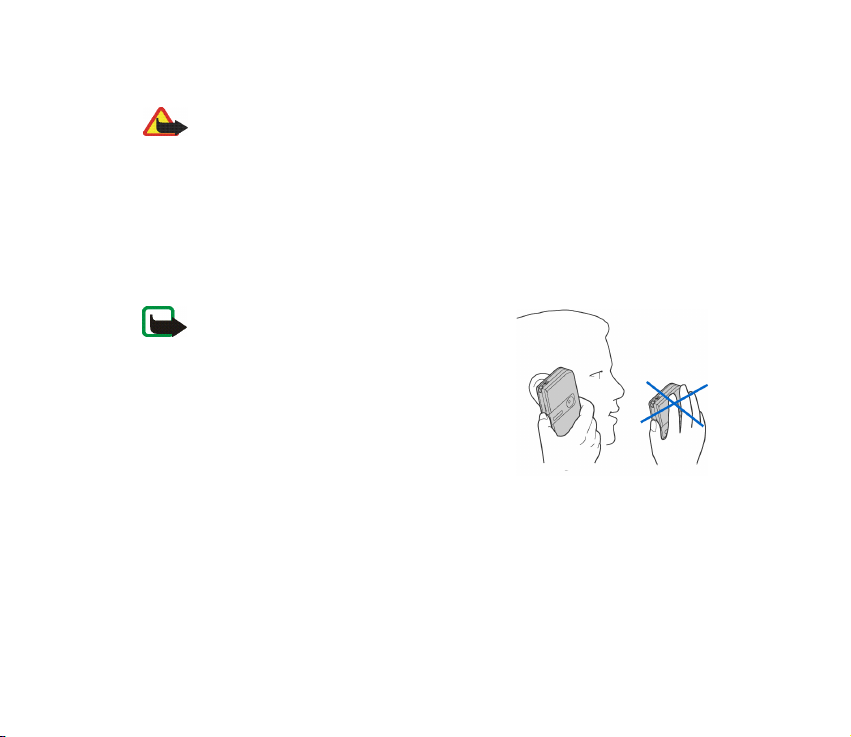
■ Slå på och stänga av telefonen
Varning! Slå inte på mobiltelefonen där det är förbjudet att använda den eller där
den kan vålla störningar eller fara.
Tryck på strömbrytaren.
Om du uppmanas att ange en PIN- eller UPIN-kod knappar du in koden (visas som
****) och väljer OK.
■ Antenn
Enheten har en inbyggd antenn.
Obs! Liksom med andra radiosändare bör man
undvika onödig kroppskontakt med antennen
när enheten är påslagen. Kontakt med antennen
påverkar samtalets kvalitet, och kan göra att
enheten förbrukar mer ström än annars. Genom
att undvika kroppskontakt med antennen när du
använder enheten optimerar du antennens
prestanda och batteriets livslängd.
23Copyright © 2005 Nokia. All rights reserved.
Page 24
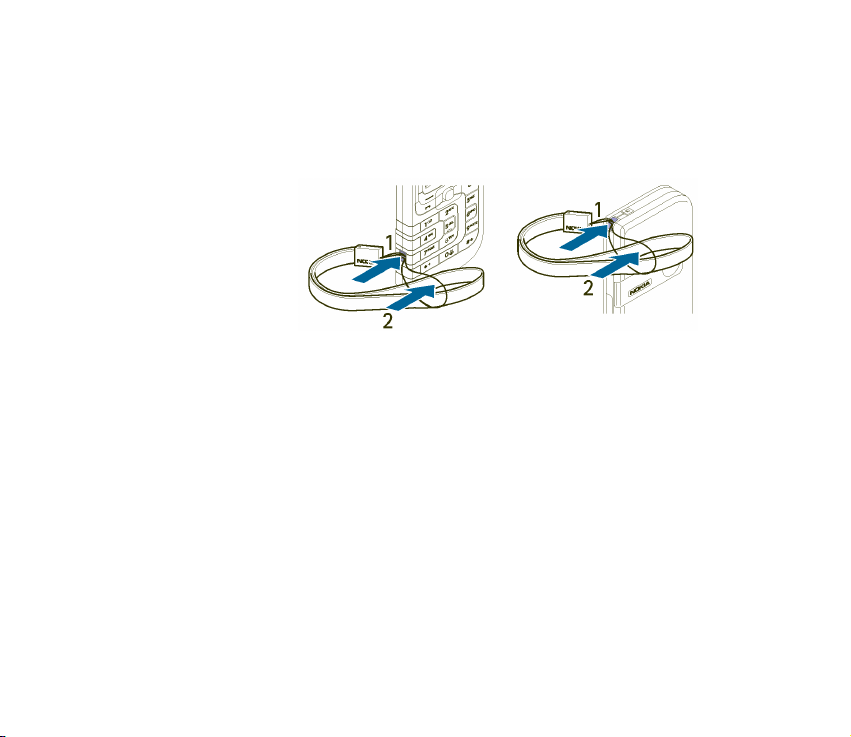
■ Handledsrem
Det finns öglor på telefonens nedre vänstra sida och övre högra sida där du kan
sätta fast handledsremmen.
Sätt fast handledsremmen som på bilden och dra åt.
24Copyright © 2005 Nokia. All rights reserved.
Page 25
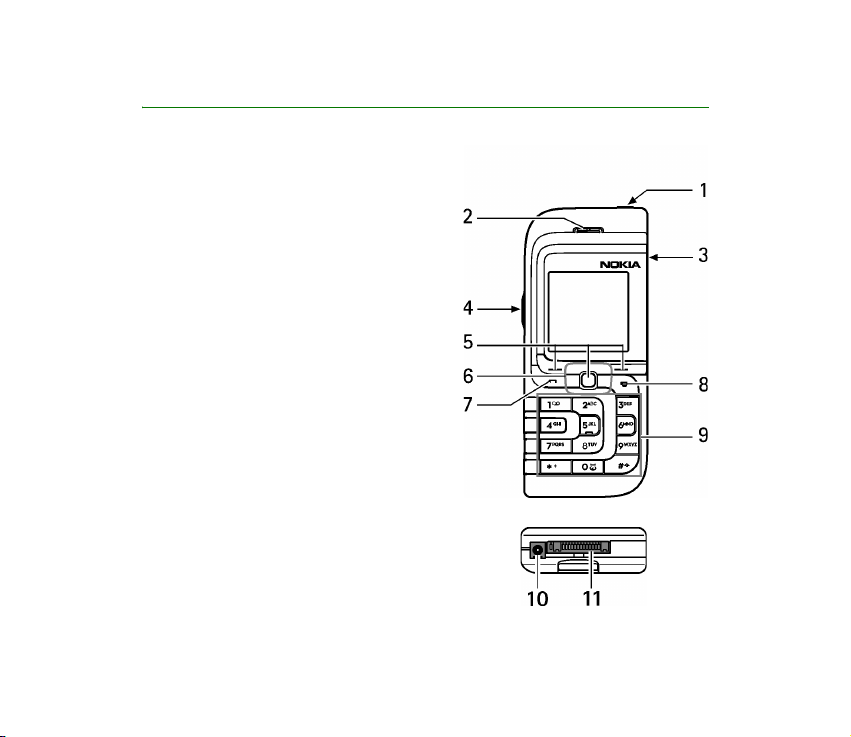
2. Din telefon
■ Knappar och delar
• Strömbrytare (1)
• Hörsnäcka (2)
• Högtalare (3)
• Volymknappar (4)
• Vänster, mellersta och höger
väljarknapp (5)
• Bläddringsknapp i 5 riktningar (6)
• Ring (7)
•Avsluta (8)
• Knappsats (9)
• Kontakt för laddare (10)
• Pop-Port
TM
-kontakt (11)
25Copyright © 2005 Nokia. All rights reserved.
Page 26
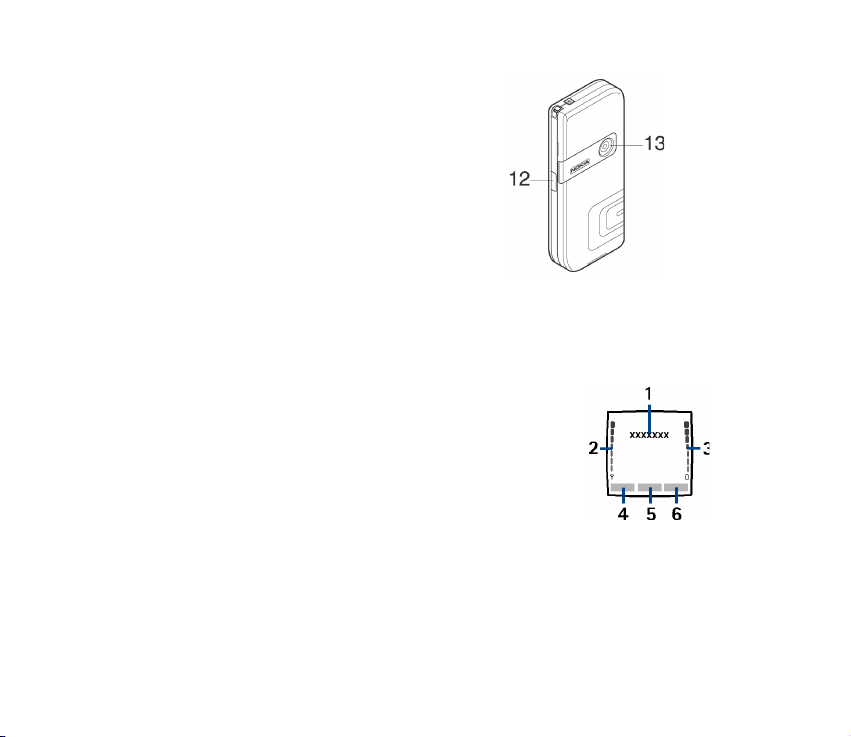
• IR-port (12)
• Kameraobjektiv (13)
■ Vänteläge
När telefonen är klar för användning, och om du inte har angett några tecken, är
telefonen i vänteläge.
• Namnet på nätet eller operatörslogo (1)
• Signalstyrkan i mobilnätet på den aktuella platsen (2)
• Batteriets laddningsnivå (3)
• Vänster väljarknapp är Gå till (4).
• Mellersta väljarknappen är Meny (5)
• Höger väljarknapp är Namn (6) eller någon annan genväg
till en funktion som du har valt. Se Egna genvägar på sidan 72. Den kan också
ha ett operatörsspecifikt namn för att visa en webbplats för en viss
nätoperatör.
26Copyright © 2005 Nokia. All rights reserved.
Page 27
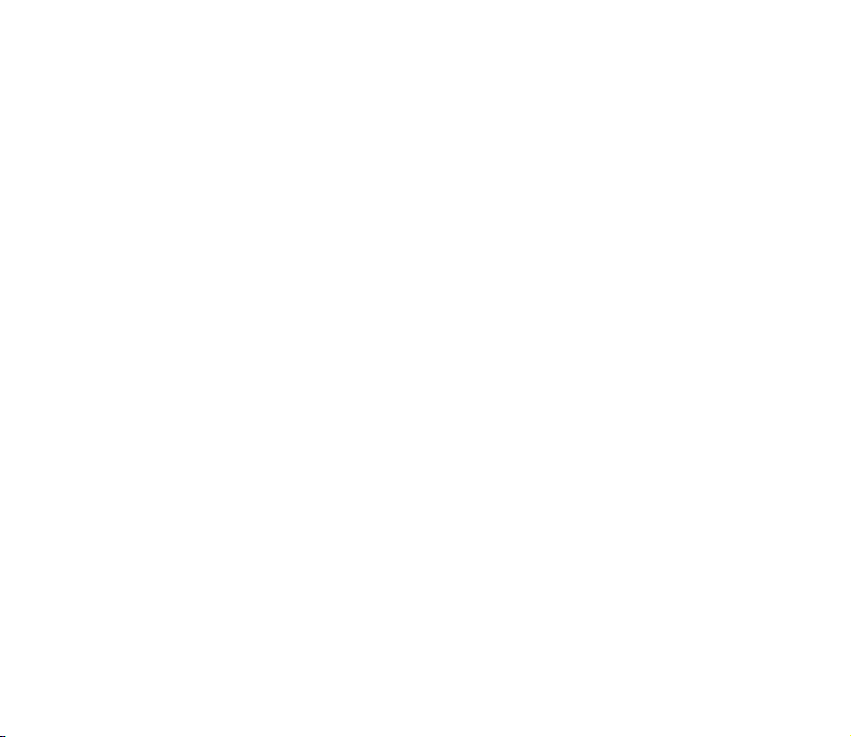
Egna genvägar
Vänster väljarknapp är Gå till.
Om du vill visa funktionerna i listan med egna genvägar väljer du Gå till. Välj en
funktion för att aktivera den.
Om du vill visa en lista över tillgängliga funktioner väljer du Gå till > Alt. > Välj
alternativ. Om du vill lägga till en funktion i listan med egna genvägar väljer du
Markera. Om du vill ta bort en funktion från listan väljer du Avmark..
Om du vill sortera om funktionerna i listan med egna genvägar väljer du Gå till >
Alt. > Sortera. Välj en funktion, välj Flytta och välj vart du vill flytta funktionen.
Genvägar i vänteläge
När du vill visa listan med de senaste numren du har ringt trycker du en gång på
Ring. Bläddra till ett namn eller nummer och tryck på Ring.
När du vill öppna webbläsaren trycker du på och håller ner 0.
Du kan ringa upp röstbrevlådan genom att trycka på och hålla ner 1.
Använd bläddringsknappen som en genväg. Tryck bläddringsknappen åt höger för
att öppna kalendern, åt vänster om du vill börja skriva ett SMS-meddelande,
uppåt för att aktivera kameran och nedåt när du vill visa din kontaktlista.
27Copyright © 2005 Nokia. All rights reserved.
Page 28
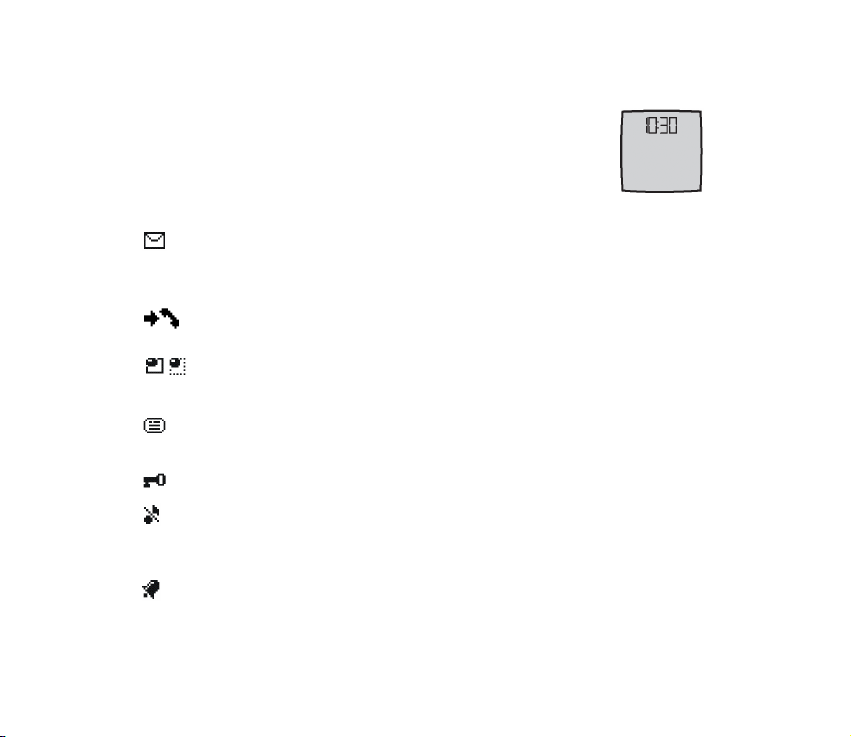
Strömbesparing
För att spara ström visas en digital klocka som skärmsläckare på
displayen när ingen av telefonens funktioner har använts under en
viss tid. Tryck på valfri knapp när du vill inaktivera skärmsläckaren.
Symboler
Du har fått ett eller flera text-, bild- eller multimediameddelanden. Se
Läsa och svara på SMS på sidan 39 eller Läsa och svara på ett
multimediameddelande på sidan 43.
Telefonen har registrerat ett missat samtal. Se Samtalsregister på
sidan 59.
Telefonen är ansluten till en chattjänst och tillgänglighetsstatus är online
respektive offline. Se Ansluta till chattjänsten på sidan 47.
Du har fått ett eller flera chattmeddelanden och du är ansluten till en
chattjänst. Se Ansluta till chattjänsten på sidan 47.
Knapparna på telefonen är låsta. Se Knapplås på sidan 30.
Telefonen ringer inte vid inkommande samtal eller textmeddelanden när
Ringsignalfunktion är inställt på Ringer ej och Signal för meddelande är
inställt på Ljudlös. Se Signaler på sidan 72.
Alarmet är inställt på På. Se Alarm på sidan 90.
28Copyright © 2005 Nokia. All rights reserved.
Page 29
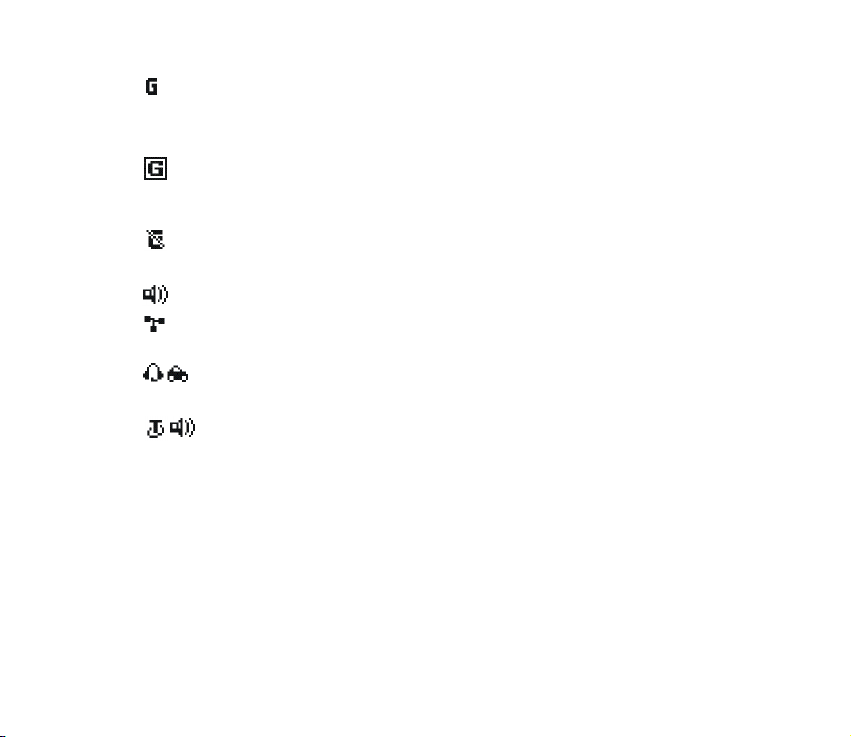
När EGPRS-anslutningsläget Alltid online är valt och EGPRS-tjänsten är
tillgänglig visas ikonen högst upp till vänster på displayen. Se Paketdata
(EGPRS) på sidan 77.
När en EGPRS-anslutning har upprättats visas ikonen högst upp till
vänster på displayen. Se Paketdata (EGPRS) på sidan 77 och Läsa
webbsidor på sidan 105.
EGPRS-anslutningen har tillfälligt avbrutits (parkerats), t.ex. vid ett
inkommande eller utgående samtal under EGPRS-anslutningen.
Högtalaren är aktiverad, se Alternativ under ett samtal på sidan 32.
Samtal är begränsade till en sluten användargrupp. Se Säkerhet på
sidan 81.
Ett headset eller handsfree är anslutet.
En slinga eller ett musikställ är anslutet.
29Copyright © 2005 Nokia. All rights reserved.
Page 30
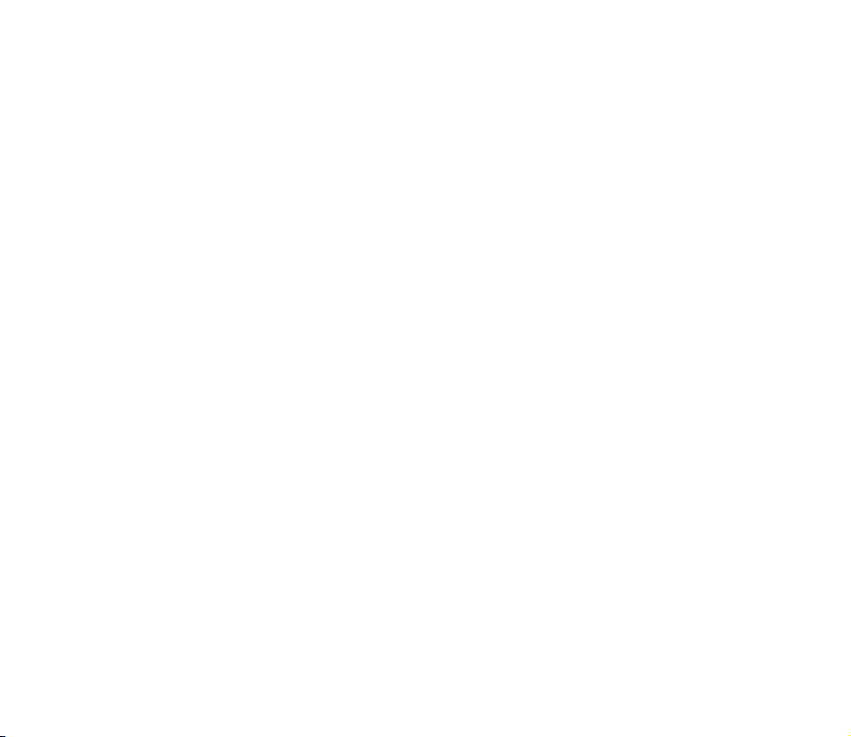
■ Knapplås
För att undvika att knapparna trycks ner av misstag väljer du Meny och trycker på
* inom 3,5 sekunder för att låsa knapparna.
När du vill låsa upp knapparna trycker du på Lås upp och på *.
Tryck på Ring om du vill besvara ett samtal när knapparna är låsta. När du avslutar
eller avvisar ett samtal, låses knapparna automatiskt.
För mer information om Automatiskt knapplås, se Telefon på sidan 75.
När knapplåset är på kan det ändå vara möjligt att ringa det nödnummer som finns
inprogrammerat i enheten.
30Copyright © 2005 Nokia. All rights reserved.
Page 31

3. Samtalsfunktioner
■ Ringa ett samtal
1. Ange riktnumret och telefonnumret.
För utlandssamtal trycker du två gånger på * för det internationella prefixet
(tecknet + ersätter prefixet) och anger sedan landsnummer, riktnummer
(uteslut eventuellt den inledande nollan) och telefonnummer.
2. Du ringer upp numret genom att trycka på Ring.
3. Om du vill avsluta samtalet eller avbryta uppringningen trycker du på Avsluta.
Om du vill ringa ett samtal via ett namn söker du efter namnet eller telefonnumret
i Kontakter, se Söka efter en kontakt på sidan 61. Tryck på knappen Ring för att
ringa upp numret.
Tryck en gång på Ring i vänteläge för att visa listan över de upp till 20 senast
slagna telefonnumren. Du ringer upp numret genom att välja ett namn eller
nummer och trycka på Ring.
Snabbuppringning
Tilldela ett telefonnummer till var och en av snabbuppringningsknapparna, från 2
till 9. Se Snabbuppringning på sidan 67. Ring upp numret på något av följande
sätt:
• Tryck på en snabbuppringningsknapp och sedan på Ring.
31Copyright © 2005 Nokia. All rights reserved.
Page 32

•Om Snabbuppringning är På kan du trycka och hålla ner
snabbuppringningsknappen tills samtalet inleds. Se Snabbuppringning i Ringa
på sidan 74.
■ Svara på eller avvisa ett samtal
När du vill svara på ett inkommande samtal trycker du på Ring. När du vill avsluta
samtalet trycker du på Avsluta.
Om du vill avvisa ett inkommande samtal trycker du på Avsluta.
Om du vill stänga av ljudet för ringsignalen väljer du Ljud av.
Om ett kompatibelt headset med headsetknapp är anslutet till telefonen kan du
svara på och avsluta samtalet genom att trycka på headsetknappen.
Samtal väntar
Om du vill besvara det väntande samtalet under ett pågående samtal trycker du på
Ring. Det första samtalet parkeras. När du vill avsluta det pågående samtalet
trycker du på Avsluta.
För att aktivera funktionen Val för samtal väntar, se Ringa på sidan 74.
■ Alternativ under ett samtal
Många av alternativen som du kan använda under ett samtal är nättjänster.
Kontakta nätoperatören för mer information.
Välj Alt. under ett samtal och välj sedan något av följande alternativ.
32Copyright © 2005 Nokia. All rights reserved.
Page 33

Samtalsalternativ: Mikrofon av eller Mikrofon på, Kontakter, Meny, Spela in, Lås
knappsats, AVK på eller AVK av, Högtalare eller Telefon.
Alternativ för nättjänster: Svara och Svara ej, Parkera eller Återta, Nytt samtal,
Anslut, Avsluta samtal, Avsluta alla och följande:
Sänd DTMF — för att skicka tonsträngar
Pendla – för att pendla mellan ett aktivt samtal och ett parkerat samtal
Koppla — för att ansluta ett parkerat samtal till ett aktivt samtal och koppla bort
dig själv
Konferens – för att upprätta ett konferenssamtal med upp till fem personer.
Privat samtal - för att ha en privat diskussion i ett konferenssamtal.
Varning! Håll inte enheten vid örat när du använder högtalaren, eftersom
volymen kan vara extremt hög.
33Copyright © 2005 Nokia. All rights reserved.
Page 34

4. Skriva text
Du kan skriva in text, t.ex. ett meddelande, med normal textinmatning eller med
automatisk textigenkänning. När du använder normal textinmatning trycker du på
en nummerknapp från 1 till 9 upprepade gånger tills önskat tecken visas på
displayen. Om du använder automatisk textigenkänning kan du skriva in ett
tecken med en enda knapptryckning.
När du skriver text anges automatisk textigenkänning med och normal
textinmatning med högst upp i displayen. , eller visas bredvid
textinmatningsmarkören för att ange skiftläge.
Om du vill ändra skiftläge trycker du på #. anger sifferläge. Om du vill växla
från teckenläge till sifferläge trycker du på och håller ner #.
■ Inställningar
När du skriver väljer du Alt. > Ordlista.
För att aktivera automatisk textigenkänning väljer du ett språk i listan.
Automatisk textigenkänning finns endast för de språk som finns med i listan.
När du vill återgå till normal textinmatning väljer du Ordlista av.
■ Automatisk textigenkänning
Automatisk textigenkänning baseras på en inbyggd ordbok som du även kan lägga
till nya ord i.
34Copyright © 2005 Nokia. All rights reserved.
Page 35

1. Börja skriva ett ord med hjälp av knapparna 2 till 9. Tryck bara en gång på varje
knapp för en bokstav. Ordet ändras efter varje knapptryckning.
2. När du har skrivit ordet och är nöjd med hur det ser ut, bekräftar du det genom
att trycka på 0 (ett mellanslag infogas) eller använda bläddringsknappen. Tryck
bläddringsknappen åt höger eller vänster för att flytta markören.
Om ordet är fel trycker du på * upprepade gånger eller så väljer du Alt. >
Ordförslag. Bekräfta det ord du vill ha.
Om ? visas efter ordet finns det inte i ordlistan. För att lägga till ordet i ordlistan
trycker du på
3. Börja skriva nästa ord.
Stava
. Skriv ordet (med normal textinmatning) och välj
Spara
.
Skriva sammansatta ord
Skriv in den första delen av ordet och godkänn genom att trycka
bläddringsknappen åt höger. Skriv den sista delen av ordet och godkänn det.
■ Normal textinmatning
Tryck på en nummerknapp från 1 till 9 upprepade gånger tills det tecken du vill
skriva visas. Alla tecken som finns tillgängliga under en viss nummerknapp visas
inte vid knappen. Vilka tecken som är tillgängliga beror på vilket språk du har valt
på menyn Telefonspråk, se Telefon på sidan 75.
Om nästa bokstav finns på samma knapp som föregående, väntar du tills markören
visas eller trycker på bläddringsknappen och skriver sedan bokstaven.
De skiljetecken och specialtecken som är mest vanliga är tillgängliga när du
trycker på knappen 1.
35Copyright © 2005 Nokia. All rights reserved.
Page 36

5. Bläddra på menyerna
Telefonen har en mängd funktioner som är grupperade på menyer.
1. Tryck på Meny för att öppna menyn.
2. Använd bläddringsknappen för att bläddra på menyn och välja en undermeny,
t.ex. Inställningar. Om du vill byta menyvy, se Menyvy i Display på sidan 73.
3. Om menyn innehåller undermenyer väljer du den meny som du vill använda,
t.ex. Samtalsinställningar.
4. Om den valda menyn innehåller ytterligare undermenyer väljer du en meny,
t.ex. Svarsknapp.
5. Välj en inställning.
6. För att gå tillbaka till föregående meny trycker du på Tillbaka. För att gå ur
menyn trycker du på Avsluta.
36Copyright © 2005 Nokia. All rights reserved.
Page 37

6. Meddelanden
Meddelandetjänster kan bara användas om de stöds av nätoperatören eller
tjänstleverantören.
Obs! När du skickar meddelanden kan Meddelande sänt visas på displayen. Detta
visar att enheten har sänt meddelandet till det nummer till meddelandecentralen
som programmerats i enheten. Det betyder inte att meddelandet har nått
mottagaren. Kontakta din nätoperatör för att få mer information om
meddelandetjänster.
Viktigt! Var försiktig när du öppnar meddelanden. Meddelanden kan innehålla
skadlig programvara eller på annat sätt skada enheten eller datorn.
Obs! Det är enbart enheter med kompatibla funktioner som kan ta emot och visa
meddelanden. Ett meddelande kan visas olika beroende på den mottagande
enheten.
■ Textmeddelanden (SMS)
Med SMS (short message service) kan du skicka och ta emot meddelanden i flera
delar bestående av flera vanliga textmeddelanden (nättjänst) som kan innehålla
bilder.
Innan du kan skicka text-, bild- eller e-postmeddelanden måste du spara numret
till meddelandecentralen. Se Meddelandeinställningar på sidan 55.
Om du vill ha mer information om tillgänglighet och abonnemang på
e-posttjänsten kontaktar du nätoperatören eller tjänstleverantören.
37Copyright © 2005 Nokia. All rights reserved.
Page 38

Enheten kan skicka textmeddelanden som är längre än begränsningen för ett enskilt
meddelande. Längre meddelanden skickas i en serie på två eller flera meddelanden.
Operatören kan debitera enligt detta. Tecken som innehåller accenter eller andra markörer,
och tecken från vissa språkalternativ, t.ex. kinesiska, kräver större utrymme vilket begränsar
antalet tecken som kan skickas i ett enskilt meddelande.
Högst upp på displayen visas en meddelandelängdsindikator som räknar antalet
tillgängliga tecken. 10/2 innebär t.ex. att du kan skriva ytterligare 10 tecken och
att texten kommer att skickas som två meddelanden.
Skriva och skicka SMS
1. Välj Meny > Meddelanden > Skapa medd. > SMS.
2. Skriv ett meddelande. Se Skriva text på sidan 34. Information om hur du
infogar textmallar eller en bild i meddelandet finns i Mallar på sidan 40. Varje
bildmeddelande består av flera textmeddelanden. Kostnaden för att skicka ett
bildmeddelande eller ett meddelande som består av flera delar kan bli högre än
kostnaden för att skicka ett textmeddelande.
3. Skicka meddelandet genom att välja Sänd eller genom att trycka på knappen
Ring.
Obs! Funktionen för bildmeddelanden kan bara användas om operatören hanterar
den. Det är enbart kompatibla enheter med funktioner för bildmeddelanden som
kan ta emot och visa bildmeddelanden. Ett meddelande kan visas olika beroende
på den mottagande enheten.
38Copyright © 2005 Nokia. All rights reserved.
Page 39

Alternativ för att skicka ett meddelande
När du har skrivit ett meddelande väljer du Alt. > Sändalternativ > Sänd till
många för att skicka meddelandet till flera mottagare. Välj Sänd som e-post för
att skicka meddelandet som SMS-e-post (nättjänst). Välj Sändningsprofil om du
vill använda en fördefinierad meddelandeprofil. Information om hur du definierar
en meddelandeprofil finns i Text- och SMS-e-post på sidan 55.
Läsa och svara på SMS
visas när du får SMS eller SMS-e-post. Den blinkande symbolen talar om
att minnet för meddelanden är fullt. Innan du kan ta emot nya meddelanden
måste du radera några gamla meddelanden i mappen Inkorg.
1. Om du vill visa ett nytt meddelande trycker du på Visa. Om du vill visa det
senare väljer du Avsluta.
När du sedan vill läsa meddelandet väljer du Meny > Meddelanden > Inkorg.
Om du har fått fler än ett meddelande väljer du det meddelande som du vill
läsa. Ett oläst meddelande anges med ikonen .
2. När du läser ett meddelande kan du välja Alt. och radera, vidarebefordra eller
ändra meddelandet som ett textmeddelande eller SMS-e-post, byta namn på
det meddelande som du läser, flytta det till en annan mapp eller visa eller
hämta in meddelandeinformation. Du kan också kopiera text från
meddelandets inledning till telefonens kalender som en påminnelse. För att
spara bilden i Mallar medan du läser ett bildmeddelande väljer du Spara bild.
39Copyright © 2005 Nokia. All rights reserved.
Page 40

3. Om du vill svara på ett meddelande väljer du Svara > SMS, MMS eller
Snabbmeddelande. Skriv ditt svarsmeddelande. När du svarar på ett e-
postmeddelande ska du först bekräfta eller ändra e-postadress och ämne.
4. När du vill skicka meddelandet till det nummer som visas väljer du Sänd > OK.
Mallar
Telefonen har en del textmallar och bildmallar som kan användas i text-,
bild- eller SMS-e-postmeddelanden.
När du vill visa mallistan väljer du Meny > Meddelanden > Sparade medd. >
Textmeddelanden > Mallar.
Mappen Sparade meddelanden och Mina mappar
Du kan ordna dina textmeddelanden genom att flytta en del av dem till mappen
Sparade medd. eller skapa egna mappar för meddelanden. När du läser ett
meddelande väljer du Alt. > Flytta > den mapp dit du vill flytta meddelandet >
Välj.
För att lägga till en mapp väljer du Meny > Meddelanden > Sparade medd. >
Textmeddelanden > Mina mappar. Om du vill lägga till en mapp och du inte har
sparat någon mapp förut, väljer du Lägg till. Annars väljer du Alt. > Lägga till
mapp. Om du vill radera en mapp markerar du mappen och väljer Alt. > Ta bort
mapp.
40Copyright © 2005 Nokia. All rights reserved.
Page 41

■ Multimediameddelanden (MMS)
Ett multimediameddelande kan innehålla text, ljud, en bild, en kalendernotering,
ett visitkort eller ett videoklipp. Om meddelandet är för stort kanske det inte går
att ta emot det. Med vissa nät kan du skicka textmeddelanden som innehåller en
webbadress där mottagaren kan visa multimediameddelandet.
Du kan inte ta emot multimediameddelanden under ett samtal, ett spel, om du har
ett annat Java-program öppet eller om du surfar på Internet via GSM. Eftersom
leveransen av multimediameddelanden kan misslyckas av olika skäl ska du inte
lita enbart på dessa för mycket viktig kommunikation.
Skriva och skicka ett multimediameddelande
Information om hur du gör inställningar för multimediameddelanden finns i
Multimedia på sidan 56. Mer information om tillgänglighet av tjänsten för
multimediameddelanden och hur du kan abonnera finns hos din nätoperatör eller
tjänstleverantör.
1. Välj Meny > Meddelanden > Skapa medd. > MMS.
2. Skriv ett meddelande. Se Skriva text på sidan 34.
Om du vill infoga en fil väljer du Alt. > Bifoga och något av följande alternativ:
Bild, Ljudklipp eller Videoklipp — för att infoga en fil från ditt Galleri.
Nytt ljudklipp öppnar Röstinspelning – för att göra en ny inspelning och lägga
till i meddelandet.
41Copyright © 2005 Nokia. All rights reserved.
Page 42

Diabild – för att infoga en diabild i meddelandet. Telefonen kan hantera
multimediameddelanden som består av flera sidor (diabilder). Varje diabild kan
innehålla text, en bild, en kalendernotering, ett visitkort och ett ljudklipp. Om
meddelandet innehåller flera diabilder öppnar du en bild genom att välja Alt. >
Föreg. diabild, Nästa diabild eller Diabildslista. Du kan ställa in tidsintervall
mellan diabilderna genom att välja Alt. > Tid för diabilder. Om du vill flytta
textdelen uppåt eller nedåt i meddelandet väljer du Alt. > Text längst upp eller
Text längst ned.
Visitkort eller Kalendernot. – för att infoga ett visitkort eller en
kalendernotering i meddelandet.
Följande alternativ kan också vara tillgängliga: Radera för att radera en bild, en
diabild eller ett ljudklipp från meddelandet, Radera text, Förhandsvisa eller
Spara meddelande. I Fler alternativ kan följande alternativ vara tillgängliga:
Infoga kontakt, Infoga nummer, Meddelandeinfo och Ändra ämne.
3. När du vill skicka meddelandet väljer du Sänd > Telefonnummer, E-postadress
eller Många.
4. Välj en kontakt i listan eller skriv in mottagarens telefonnummer eller e-
postadress eller hämta det från Kontakter. Välj OK. Meddelandet flyttas till
mappen Utkorg varifrån det skickas.
Medan multimediameddelandet skickas visas den animerade ikonen och
du kan använda andra funktioner på telefonen. Om sändningen misslyckas
försöker telefonen sända om några gånger. Om detta misslyckas ligger
meddelandet kvar i mappen Utkorg och du kan försöka att skicka det vid ett
senare tillfälle.
42Copyright © 2005 Nokia. All rights reserved.
Page 43

Om du väljer Spara sända meddelanden > Ja sparas det skickade meddelandet i
mappen Sända poster. Se Multimedia på sidan 56.
Upphovsrätten kan förhindra att vissa bilder, musik (inklusive ringsignaler) och annat
innehåll kopieras, ändras, överförs eller vidarebefordras.
Läsa och svara på ett multimediameddelande
Viktigt! Var försiktig när du öppnar meddelanden. Objekt i
multimediemeddelanden kan innehålla skadlig programvara eller på annat sätt
skada enheten eller datorn.
När telefonen tar emot ett multimediameddelande visas den animerade ikonen
. När meddelandet har tagits emot visas ikonen och texten
Multimediemeddelande mottaget.
1. När du vill läsa meddelandet väljer du Visa. Om du vill visa det senare väljer du
Avsluta.
När du sedan vill läsa meddelandet väljer du Meny > Meddelanden > Inkorg. I
listan över meddelanden visas symbolen vid olästa meddelanden. Välj det
meddelande du vill visa.
2. Funktionen för den mellersta väljarknappen ändras beroende på vilken sorts
bilaga som finns i meddelandet.
Om du vill visa hela meddelandet och det innehåller en presentation eller ett
ljudklipp eller om du vill visa ett videoklipp väljer du Spela.
Om du vill zooma in en bild väljer du Alt. > Objekt > välj bild > Zooma. Om du
vill visa ett visitkort eller en kalendernotering eller öppna ett temaobjekt väljer
du Bilagor > Öppna.
43Copyright © 2005 Nokia. All rights reserved.
Page 44

3. För att svara på meddelandet väljer du Alt. > Svara > SMS, MMS eller
Snabbmeddelande. Skriv ditt svarsmeddelande och välj Sänd. Du kan bara
skicka svaret till den person som skickade det ursprungliga meddelandet.
Välj Alt. för att visa tillgängliga alternativ.
Meddelandemappar
Mottagna multimediameddelanden sparas i mappen Inkorg.
Multimediameddelanden som ännu inte har skickats flyttas till mappen Utkorg.
Multimediameddelanden som du vill skicka senare kan sparas i mappen Sparade
poster. Multimediameddelanden som har skickats sparas i mappen Sända poster
på undermenyn Multimediamedd. om Spara sända meddelanden är inställt på Ja.
Se Multimedia på sidan 56.
■ Minnet fullt
När du får ett nytt textmeddelande och meddelandeminnet är fullt blinkar
och Minnet fullt, radera meddelanden visas. Välj Nej och radera några
meddelanden från en mapp. Om du vill avvisa det väntande meddelandet väljer du
Avsluta > Ja.
Om du har ett nytt multimediameddelande som väntar och minnet för
meddelanden är fullt blinkar ikonen och Fullt MM-minne, visa väntande
meddelande visas. Om du vill visa det väntande meddelandet väljer du Visa. Innan
du kan spara det väntande meddelandet raderar du gamla meddelanden för att
frigöra minne. För att spara meddelandet väljer du Spara.
44Copyright © 2005 Nokia. All rights reserved.
Page 45

Om du vill avvisa det väntande meddelandet väljer du Avsluta > Ja. Om du väljer
Nej kan du visa meddelandet.
■ Snabbmeddelanden
Snabbmeddelanden är textmeddelanden som visas direkt när de tas emot.
Skriva ett snabbmeddelande
Välj Meny > Meddelanden > Skapa medd. > Snabbmeddelande. Skriv ditt
meddelande. Ett snabbmeddelande kan bestå av högst 70 tecken. När du vill
infoga en blinkande text i ett meddelande väljer du Alt. > Infoga blinkkod i
alternativlistan för att infoga en markering. Texten efter markeringen blinkar tills
en andra markering infogas.
Ta emot ett snabbmeddelande
Snabbmeddelanden sparas inte automatiskt. När du vill läsa meddelandet väljer
du Läs. När du vill hämta nummer, e-postadresser och webbadresser från aktuellt
meddelande väljer du Alt. > Använd info. För att spara meddelandet väljer du
Spara och den mapp där du vill spara meddelandet.
■ Chatt
Chatt är en nättjänst och är ett sätt att skicka korta och enkla textmeddelanden
till användare som är online.
45Copyright © 2005 Nokia. All rights reserved.
Page 46

Innan du kan använda chattjänsten måste du abonnera på den. För att kontrollera
tillgänglighet och priser och få information om hur du abonnerar på tjänsten
kontaktar du nätoperatören. Operatören kan också ge dig ett unikt användar-ID
och ett lösenord samt inställningar.
Om du vill göra de inställningar som krävs för chattjänsten, se Anslutn.inställn. i
Öppna menyn på sidan 46. Ikoner och texter på displayen kan variera beroende på
chattjänst.
Beroende på nät kan en aktiv chattsession förbruka telefonens batteri snabbare
och du kanske måste ansluta telefonen till laddaren.
Öppna menyn
Om du vill öppna menyn när du inte är uppkopplad väljer du Meny >
Meddelanden > Chatt. Om det finns flera uppsättningar med
anslutningsinställningar för chatt väljer du den du vill använda. Om det bara finns
en uppsättning används de inställningarna automatiskt.
Följande alternativ visas:
Logga in – för att ansluta till chattjänsten.
Sparade konv. – för att visa, radera eller ändra namn på en chattkonversation som
du har sparat under en chatt.
Anslutn.inställn. – för att ändra de anslutningsinställningar som krävs för
chattmeddelanden och bevakning av tillgänglighet.
46Copyright © 2005 Nokia. All rights reserved.
Page 47

Ansluta till chattjänsten
När du vill ansluta till chattjänsten öppnar du menyn Chatt, aktiverar en
chattjänst och väljer Logga in. Inloggad visas när telefonen är ansluten.
När du vill koppla ner från chattjänsten väljer du Logga ut.
Starta en chatt
Öppna menyn Chatt och anslut till chattjänsten. Starta tjänsten på olika sätt.
Konversationer – för att visa listan över nya och lästa chattkonversationer eller
inbjudningar till chatt under aktiv chattsession. Bläddra till det meddelande eller
den inbjudan du vill läsa och välj Öppna för att läsa meddelandet.
anger nya och lästa gruppmeddelanden. anger nya och lästa
chattmeddelanden.
anger inbjudningar.
Ikonerna och texterna på displayen kan variera beroende på tjänst.
Chattkontakter – för att visa kontakter som du har lagt till. Bläddra till den
kontakt som du vill chatta med och välj Chatta eller Öppna om en ny kontakt visas
i listan. Om du vill lägga till kontakter, se Grundläggande information om chatt på
sidan 50.
anger onlinekontakter och offlinekontakter i telefonens kontaktminne.
anger en blockerad kontakt. anger en kontakt som har fått ett nytt
meddelande.
Grupper > Offentliga grupper – för att visa listan över bokmärken till offentliga
grupper som administreras av nätoperatören eller tjänstleverantören. När du vill
börja en chatt bläddrar du till en grupp och väljer Gå med. Ange det smeknamn
47Copyright © 2005 Nokia. All rights reserved.
Page 48

som du vill använda i chattkonversationen. När du har gått med i en
gruppkonversation kan du starta en gruppchatt. Om du vill skapa en privat grupp,
se Grupper på sidan 50.
Sök > Användare eller Grupper – för att söka efter andra chattanvändare eller
offentliga grupper på nätet efter telefonnummer, skärmnamn, e-postadress eller
namn. Om du väljer Grupper kan du söka efter en grupp efter en medlem i gruppen
eller efter gruppnamn, ämne eller ID.
För att starta konversationen när du har hittat den användare eller grupp som du
vill ha väljer du Alt. > Chatt eller Gå med i grupp. Starta en konversation från
Kontakter, se Visa bevakade namn på sidan 66.
Godkänna eller avvisa en inbjudan
När du har anslutit till tjänsten och du får en ny inbjudan visas Ny inbjudan
mottagen i vänteläge. Tryck på Läs för att läsa meddelandet. Om du har fått fler än
en inbjudan, bläddrar du till den inbjudan som du vill läsa och väljer Öppna. Om du
vill gå med i den privata gruppen väljer du Godkänn och anger skärmnamnet. Om
du vill avvisa eller radera inbjudan väljer du Alt. > Avvisa eller Radera.
Läsa ett meddelande
När du har anslutit till chattjänsten och du får ett nytt chattmedelande som inte
tillhör en redan aktiv chattkonversation, visas Nytt chattmeddelande. Tryck på Läs
för att läsa meddelandet. Om du får fler än ett meddelande bläddrar du till
meddelandet och väljer Öppna.
48Copyright © 2005 Nokia. All rights reserved.
Page 49

Meddelanden som du har fått under en aktiv konversation sparas i Chatt >
Konversationer. Om du får ett meddelande från en kontakt som inte finns med i
Chattkontakter visas sändarens ID. Om du vill spara en kontakt som inte finns med
i telefonens minne väljer du Alt. > Spara kontakt.
Delta i en konversation
Gå med i eller starta en chatt genom att välja Skriv. Skriv ett meddelande. När du
vill skicka meddelandet väljer du Sänd eller trycker på Ring. Välj Alt. för att visa
tillgängliga alternativ.
Ändra din tillgänglighetsstatus
1. Öppna menyn Chatt och anslut till chattjänsten.
2. Välj Mina inställningar för att visa och ändra information om din tillgänglighet
eller ditt skärmnamn.
3. Om du vill att alla andra chattanvändare ska kunna se när du är online väljer du
Status > Tillgänglig för alla.
Om du vill att bara kontakterna i din lista med chattkontakter ska kunna se när
du är online väljer du Status > Tillgängl. för kont..
Om du vill visa att du är offline väljer du Status > Visas som offline.
När du är ansluten till chattjänsten anger att du är online och att du inte
visas för övriga användare.
49Copyright © 2005 Nokia. All rights reserved.
Page 50

Grundläggande information om chatt
När du vill lägga till kontakter i chattkontaktlistan, ansluter du till chattjänsten
och väljer Chattkontakter. Om du vill lägga till en kontakt trycker du på Alt. >
Lägg till kontakt eller Lägg till om du inte har lagt till några kontakter. Välj Ange
ID manuellt, Sök på server, Kopiera från serv. eller Via mobilnumret.
Bläddra till en kontakt och börja en konversation genom att välja Chatta eller
Alt. > Kontaktinfo, Blockera kontakt eller Avblockera, Lägg till kontakt, Ta bort
kontakt, Ändra lista, Kopiera till server eller Medd. om status.
Blockera och avblockera meddelanden
Om du vill blockera meddelanden ansluter du till chattjänsten och
väljer Konversationer > Chattkontakter eller går med i eller startar en
konversation. Bläddra till den kontakt vars inkommande meddelanden du vill
blockera och välj Alt. > Blockera kontakt > OK.
Om du vill avblockera meddelandena ansluter du till chattjänsten och väljer
Blockerade. Bläddra till den kontakt vars meddelanden du vill avblockera och välj
Ej block..
Grupper
Du kan skapa egna, privata grupper för en chattsession eller använda offentliga
grupper som administreras av din tjänstleverantör. Privata grupper finns bara
under en aktiv chattsession. Grupperna sparas på servern av tjänstleverantören.
Om den server som du är inloggad på inte har stöd för grupptjänster är alla
grupprelaterade menyer nedtonade.
50Copyright © 2005 Nokia. All rights reserved.
Page 51

Offentliga grupper
Du kan spara bokmärken till offentliga Grupper som administreras av
tjänstleverantören. Anslut till chattjänsten och välj Offentliga grupper. Bläddra till
den grupp som du vill chatta med och välj Gå med. Om du inte är medlem i
gruppen skriver du in ditt skärmnamn som ditt smeknamn för gruppen. Om du vill
radera en grupp från grupplistan väljer du Alt. > Radera grupp.
Om du vill söka efter en grupp väljer du Grupper > Offentliga grupper > Sök
grupper. Du kan söka efter en grupp efter en medlem i gruppen eller efter
gruppens namn, ämne eller ID.
Privata grupper
Anslut till chattjänsten och välj Grupper > Skapa grupp. Skriv in ett namn på
gruppen och det skärmnamn som du vill använda. Markera medlemmarna i den
privata gruppen i kontaktlistan och skriv en inbjudan.
■ E-postprogram
Med e-postprogrammet kan du komma åt ditt e-postkonto med telefonen när du
inte är på kontoret eller hemma. Detta e-postprogram skiljer sig från SMS- och
MMS-e-postfunktionen.
Telefonen kan hantera e-postservrar av typen POP3 och IMAP4. Innan du kan
skicka och ta emot e-post kanske du måste göra följande:
• Skaffa ett nytt e-postkonto eller använd aktuellt konto. Kontakta
tjänstleverantören eller nätoperatören för mer information om ditt epostkonto.
51Copyright © 2005 Nokia. All rights reserved.
Page 52

• Skaffa mer information om inställningar för e-post från din
Internet-leverantör. Du kan ta emot konfigurationsinställningarna för e-post
som ett konfigurationsmeddelande. Se Tjänst för konfigurationsinställningar
på sidan 18. Du kan också skriva in inställningarna manuellt. Se Konfiguration
på sidan 79.
Du aktiverar e-postinställningarna genom att välja Meny > Meddelanden >
Meddelandeinst. > E-postmedd.. Se E-post på sidan 57.
Detta program har inte stöd för knapptoner.
Skriva och skicka e-post
1. Välj Meny > Meddelanden > E-post > Skapa e-post.
2. Välj Redigera för att ange mottagarens e-postadress och ett ämne.
3. Välj Alt. > Medd.redigerare för att skriva textmeddelandet.
4. Välj Sänd > Skicka nu.
Hämta e-post
1. Du startar e-postprogrammet genom att välja Meny > Meddelanden > E-post.
2. Tryck på Hämta för att hämta e-postmeddelanden som har skickats till ditt e-
postkonto.
Om du vill hämta nya e-postmeddelanden och skicka meddelanden som har
sparats i mappen Utkorg väljer du Alt. > Hämta och skicka.
52Copyright © 2005 Nokia. All rights reserved.
Page 53

3. Markera det nya meddelandet i Inkorg. Om du vill läsa meddelandet senare
väljer du Tillbaka.
anger ett oläst meddelande.
Läsa och svara på e-post
Viktigt! Var försiktig när du öppnar meddelanden. E-postmeddelanden kan
innehålla skadlig programvara eller på annat sätt skada enheten eller datorn.
Välj Meny > Meddelanden > E-post > Inkorg och välj ett meddelande. Medan du
läser meddelandet kan du trycka på Alt. för att se tillgängliga alternativ.
Du svarar på ett e-postmeddelande genom att välja Svara > Originaltext eller Tom
skärm. Om du vill svara till många väljer du Alt. > Svara alla. Bekräfta eller
redigera e-postadressen och meddelandets ämne, och skriv sedan ditt svar. Du
skickar meddelandet genom att välja Sänd > Skicka nu.
Inkorgen och Övriga mappar
E-postmeddelanden som du har hämtat från ditt e-postkonto sparas i mappen
Inkorg. Övriga mappar innehåller följande mappar: Utkast för att spara e-
postmeddelanden som inte är färdiga, Arkiv för att organisera och spara dina epostmeddelanden, Utkorg för att spara e-postmeddelanden som inte har skickats
och Sända poster för att spara e-postmeddelanden som har skickats.
Radera e-postmeddelanden
Om du vill radera e-post väljer du Meny > Meddelanden > E-post > Alt. > Radera
medd.. Om du vill radera alla meddelanden i en mapp markerar du mappen och
53Copyright © 2005 Nokia. All rights reserved.
Page 54

trycker på Ja. Om du vill radera alla meddelanden från alla mappar väljer du Alla
meddelanden och trycker på Ja. Observera att när du raderar e-post från telefonen
tas meddelandena inte bort från e-postservern.
■ Röstmeddelanden
Röstbrevlådan är en nättjänst som du kanske måste abonnera på. Din
tjänstleverantör kan ge mer information.
När du vill ringa upp din röstbrevlåda väljer du Meny > Meddelanden >
Röstmeddelanden > Lyssna på röstmeddelanden. För att skriva in, söka efter eller
ändra ditt röstbrevlådenummer väljer du Nr till röstbrevlåda.
Om funktionen kan hanteras i nätet visas ikonen när du har nya
röstmeddelanden. Välj Lyssna för att ringa upp din röstbrevlåda.
■ Infomeddelanden
Välj Meny > Meddelanden > Infomeddelanden. Med denna nättjänst kan du ta
emot meddelanden om olika ämnen från nätoperatören. Din nätoperatör kan ge
information om tillgängliga meddelandeämnen och meddelandenummer.
■ Servicekommandon
Välj Meny > Meddelanden > Servicekomm.. Skriv in och sänd önskemål om
tjänster (även kallade USSD-kommandon), t.ex. aktiveringskommandon för
nättjänster, till din operatör.
54Copyright © 2005 Nokia. All rights reserved.
Page 55

■ Radera meddelanden
Om du vill radera alla meddelanden i en mapp väljer du Meny > Meddelanden >
Radera medd. och den mapp där du vill radera meddelanden. Välj Ja. Om mappen
innehåller olästa meddelanden måste du bekräfta att du vill ta bort dem också.
Välj Ja en gång till.
■ Meddelandeinställningar
Text- och SMS-e-post
Meddelandeinställningarna styr hur textmeddelanden och
SMS-e-postmeddelanden skickas, tas emot och visas.
Välj Meny > Meddelanden > Meddelandeinst. > Textmeddelanden och välj från
följande alternativ:
Sändningsprofil – Om SIM-kortet kan hantera mer än en uppsättning
meddelandeprofiler väljer du den uppsättning som du vill ändra.
Följande alternativ kan vara tillgängliga: Nummer till medd.central (levereras av
tjänstleverantören), Meddelande sänds som, Meddelande sparas i,
Standardmottagarnummer (textmeddelanden) eller E-postserver (e-post),
Leveransrapporter, Använd paketdata, Svara via samma central (nättjänst) och
Ändra namn på sändningsprofil.
Spara sända meddelanden > Ja – Ställ in telefonen så att skickade
textmeddelanden sparas i mappen Sända objekt.
55Copyright © 2005 Nokia. All rights reserved.
Page 56

Multimedia
Meddelandeinställningarna styr hur multimediameddelanden skickas, tas emot
och visas.
Välj Meny > Meddelanden > Meddelandeinst. > Multimediamedd. och välj från
följande alternativ:
Spara sända meddelanden > Ja – för att ställa in telefonen så att skickade
multimediameddelanden sparas i mappen Sända poster.
Leveransrapporter – för att begära leveransrapporter för dina textmeddelanden
(nättjänst).
Förminska bilden – för att ställa in bildstorleken när du bifogar en bild till ett
multimediameddelande.
Standardtid för diabilder – för att ställa in standardtiden mellan diabilder i
multimediameddelanden.
Tillåt mottagning av multimedia > Ja eller Nej – för att ta emot eller blockera
multimediameddelanden. Om du väljer End. hemoperatör kan du inte ta emot
några multimediameddelanden när du befinner dig utanför hemnätet.
Inkommande multimediamedd. > Hämta, Hämta manuellt eller Hämta ej - för att
tillåta mottagning av multimediameddelanden automatiskt, manuellt sedan du
bekräftat mottagning eller för att avvisa dem.
Konfigurationsinställningar > Konfiguration – endast de inställningar som kan
hantera multimediameddelanden visas. Välj en tjänstleverantör, Standard eller
Personlig konfig. för multimediameddelanden. Välj Konto och välj ett konto för
multimediameddelanden som finns i de aktiva konfigurationsinställningarna.
56Copyright © 2005 Nokia. All rights reserved.
Page 57

Tillåt reklam – för att ange om du vill ta emot eller avvisa reklam. Den här
inställningen visas inte om Tillåt mottagning av multimedia är inställt på Nej.
E-post
Dessa inställningar styr hur meddelanden skickas, tas emot och visas.
Du kan ta emot konfigurationsinställningarna för e-postprogrammet som ett
konfigurationsmeddelande. Se Tjänst för konfigurationsinställningar på sidan 18.
Du kan också skriva in inställningarna manuellt. Se Konfiguration på sidan 79.
Du aktiverar inställningarna för e-postprogrammet genom att välja Meny >
Meddelanden > Meddelandeinst. > E-postmedd. och från följande alternativ:
Konfiguration – Välj den uppsättning som du vill aktivera.
Konto – Välj ett konto från tjänstleverantören.
Mitt namn – Skriv in ditt namn eller smeknamn.
E-postadress – Skriv in din e-postadress.
Inkludera signatur – Du kan definiera en signatur som automatiskt läggs till i
slutet på dina e-postmeddelanden.
Svarsadress – Skriv in e-postadressen som du vill att svaren ska skickas till.
SMTP-användarnamn – Skriv in det namn som du vill använda för utgående e-
post.
SMTP-lösenord – Skriv in det lösenord som du vill använda för utgående e-post.
Visa terminalfönster – Välj Ja om du vill ange användarverifiering manuellt för
intranätanslutningar.
57Copyright © 2005 Nokia. All rights reserved.
Page 58

Servertyp för inkommande e-post – Välj antingen POP3 eller IMAP4 beroende på
vilken typ av e-postsystem som du använder. Om båda typerna kan hanteras väljer
du IMAP4.
Inställningar för inkommande post - Välj tillgängliga alternativ för POP3 eller
IMAP4.
Teckenstorlek
Om du vill ändra teckenstorleken vid läsning och skrivning av meddelanden väljer
du Meny > Meddelanden > Meddelandeinst. > Övriga inställn. > Teckenstorlek.
■ Meddelandemätare
Välj Meny > Meddelanden > Medd.-mätare för att visa en uppskattning över din
kommunikation på sistone.
58Copyright © 2005 Nokia. All rights reserved.
Page 59

7. Samtalsregister
Telefonen registrerar telefonnummer för de missade, mottagna och utgående
samtal där numren är tillgängliga och en uppskattning av samtalstiden för
samtalen.
Telefonen registrerar samtal om den är påslagen, inom nätets täckningsområde
och om funktionerna stöds i nätet.
■ Samtalslistor
När du trycker på Alt. på menyn Missade samtal, Mottagna samtal eller
Uppringda nummer kan du visa tiden för ett samtal, redigera, visa eller ringa upp
ett registrerat telefonnummer, lägga till det i minnet eller radera det från listan.
Du kan också skicka ett textmeddelande. Du kan radera samtalslistorna genom att
trycka på Tömma samtalslistor.
■ Räknare och timers
Obs! Fakturan för samtal och tjänster från din operatör kan variera beroende på
nätegenskaper, avrundning, skatter osv.
Vissa timerfunktioner, t.ex. timern för livslängd, kan återställas vid service eller
uppgradering av programvara.
Välj Meny > Samtalsreg. > Samtalslängd, Mätare för paketdata eller
Anslutningstimer för paketdata för att få information om din senaste
kommunikation.
59Copyright © 2005 Nokia. All rights reserved.
Page 60

■ Positionsinformation
En del nät tillåter positionsbegäran (nättjänst). Med Position kan du
visa mottagna positionsbegäran från nätoperatören. Kontakta din nätoperatör
eller tjänstleverantör för mer information om abonnemang och avtal om leverans
av positionsuppgifter.
Välj Meny > Samtalsreg. > Position > Positionsjournal för att visa en lista över
mottagna positionsbegäran.
60Copyright © 2005 Nokia. All rights reserved.
Page 61

8. Kontakter
Du kan spara namn och telefonnummer (Kontakter) både i telefonens och SIMkortets minne.
I telefonens minne kan du spara kontakter med nummer och textobjekt. Du kan
också spara bilder och bifoga dem till ett visst antal namn.
Namn och nummer som sparas i SIM-kortets minne anges med .
■ Söka efter en kontakt
Välj Meny > Kontakter > Sök. Bläddra genom listan över kontakter eller skriv
första bokstaven i det namn du söker.
■ Spara namn och telefonnummer
Namn och telefonnummer sparas i det minne du använder. Välj Meny >
Kontakter > Lägg till ny kont.. Ange namn och telefonnummer.
■ Spara nummer, objekt eller en bild
I telefonens kontaktminne kan du spara flera olika telefonnummer och korta
textobjekt för varje namn.
Det första numret som du sparar anges automatiskt som namnets
standardnummer. Standardnummer anges med en ruta runt nummertypsikonen,
61Copyright © 2005 Nokia. All rights reserved.
Page 62

t.ex. . När du väljer ett namn, t.ex. för att ringa ett samtal, används
standardnumret såvida du inte väljer ett annat nummer.
1. Kontrollera att minnet som används är antingen Telefon eller Telefon & SIM.
2. Bläddra till det namn som du vill lägga till ett nytt nummer eller textobjekt till
och tryck på Info > Alt..
3. Om du vill lägga till ett nummer väljer du Lägg till nummer och en av
nummertyperna.
Om du vill ställa in valt nummer som standardnummer väljer du Som standard.
Om du vill ändra nummertyp bläddrar du till ett nummer och väljer Alt. > Ändra
typ.
Om du vill lägga till information väljer du Lägg till info och den typ av information
du vill lägga till.
Om du vill lägga till en bild väljer du Lägg till bild och en bild från ditt Galleri.
Om du vill söka efter ett ID från tjänstleverantörens server (om du är ansluten till
tillgänglighetstjänsten) väljer du Lägg till info > Användar-ID > Sök. Se Min
tillgänglighet på sidan 64. Om bara ett ID hittas sparas det automatiskt. Annars
kan du spara ett ID-nummer genom att välja Alt. > Spara. För att skriva in ID-
numret väljer du Ange ID manuellt.
62Copyright © 2005 Nokia. All rights reserved.
Page 63

■ Kopiera kontakter
Sök upp den kontakt som du vill kopiera och välj Kontakter > Kopiera. Du kan
kopiera namn och telefonnummer från telefonens kontaktminne till SIM-kortets
minne och vice versa. I SIM-kortets minne kan du spara namn med ett
telefonnummer bifogat till varje namn.
■ Redigera kontaktinformation
1. Sök upp den kontakt du vill redigera, välj Info och bläddra till ett namn,
nummer, textobjekt eller bild.
2. Om du vill redigera ett namn, nummer eller textobjekt eller vill byta bild väljer
du Alt. > Ändra namn, Ändra nummer, Ändra info eller Ändra bild.
Du kan inte redigera ett ID-nummer när det befinner sig i listan Chattkontakter
eller Bevakade namn.
■ Radera kontakter eller kontaktinformation
När du vill ta bort en kontakt söker du upp kontakten och väljer Alt. > Radera.
När du vill ta bort ett nummer, ett textobjekt eller en bild letar du upp kontakten
och väljer > Alt. > Radera nummer, Radera info eller Radera bild. När du raderar
en bild från dina kontakter tas den inte bort från ditt Galleri.
Om du vill radera alla kontakter och den information som finns om dessa från
telefonens eller SIM-kortets minne väljer du Meny > Kontakter > Radera > En i
taget eller Radera alla > Från telefonminne eller Från SIM-kortet. Bekräfta med
säkerhetskoden.
63Copyright © 2005 Nokia. All rights reserved.
Page 64

■ Visitkort
Du kan sända eller ta emot en persons kontaktinformation som ett visitkort från
kompatibla enheter som stöder vCard-standarden.
Om du vill skicka ett visitkort söker du fram den kontakt vars information du vill
skicka och väljer Info > Alt. > Sänd visitkort > Via multimedia, Via SMS eller Via
infraröd.
När du har fått ett visitkort väljer du Visa > Spara för att spara visitkortet i
telefonens minne. Om du vill avvisa visitkortet väljer du Avsluta > Ja.
■ Min tillgänglighet
Med tjänsten för tillgänglighetsbevakning (nättjänst) kan du visa din
tillgänglighetsstatus för andra som använder kompatibla enheter och har tillgång
till tjänsten. Tillgänglighetsinformationen inkluderar uppgifter om din
tillgänglighet, statusmeddelanden och en egen logotyp. Andra användare som
använder tjänsten och som begär din information kan se din status. Den begärda
informationen visas i Bevakade namn på menyn Kontakter. Du kan anpassa den
information som ska delas med andra användare och bestämma vem som ska
kunna se din status.
Innan du kan använda tillgänglighetstjänsten måste du abonnera på den. Om du
vill kontrollera tillgänglighet, priser och få information om hur du abonnerar på
tjänsten kontaktar du nätoperatören eller tjänstleverantören. De kan också ge dig
ett unikt användar-ID och ett lösenord samt inställningar. Se Konfiguration på
sidan 79.
64Copyright © 2005 Nokia. All rights reserved.
Page 65

Du kan använda telefonens övriga funktioner medan du är ansluten
till tillgänglighetstjänsten. Tjänsten är då aktiv i bakgrunden. Om du kopplar från
tjänsten visas din tillgänglighetsstatus under en begränsad tid beroende på
tjänstleverantör.
Välj Meny > Kontakter > Min tillgänglighet och välj från följande alternativ:
Anslut till tjänsten "Min tillgängligh." eller Koppla bort tjänst – för att ansluta till
eller koppla från tjänsten.
Visa min tillgänglighet – för att visa status i Privat status och Allmän status.
Ändra min tillgänglighet – för att ändra din tillgänglighetsstatus. Välj Min status,
Mitt tillgänglighetsmeddelande, Min tillgänglighetslogo eller Visa för.
Kontakter > Aktuella anv., Privat lista eller Blockerade
Inställningar > Visa tillgänglighet i inaktivt läge, Synkronisera med profiler,
Anslutningstyp eller Inställningar för tillgänglighet
■ Bevakade namn
Du kan skapa en lista över kontakter vars tillgänglighetsstatus du vill bevaka. Du
kan visa informationen om det tillåts av kontakterna och nätet. Du kan visa dessa
bevakade namn genom att bläddra igenom kontaktlistan eller använda menyn
Bevakade namn.
Kontrollera att minnet som används är antingen Telefon eller Telefon & SIM.
Du ansluter till tillgänglighetstjänsten genom att välja Meny > Kontakter > Min
tillgänglighet > Anslut till tjänsten "Min tillgängligh.".
65Copyright © 2005 Nokia. All rights reserved.
Page 66

Lägga till kontakter som ska bevakas
1. Välj Meny > Kontakter > Bevakade namn.
2. Om du inte har några kontakter i din lista väljer du Lägg till. Annars väljer du
Alt. > Bevaka. En lista med dina kontakter visas.
3. Välj en kontakt i listan. Om kontakten har ett ID-nummer läggs den till i listan
med bevakade kontakter.
Visa bevakade namn
Hur du visar tillgänglighetsinformation beskrivs i Söka efter en kontakt på
sidan 61.
1. Välj Meny > Kontakter > Bevakade namn.
Statusinformation om den första kontakten i listan över bevakade namn visas.
Den information som personen vill ge till andra kan inkludera text och några av
följande ikoner:
, eller anger att personen är tillgänglig, diskret eller inte tillgänglig.
anger att det inte går att visa personens tillgänglighetsinformation.
2. Välj Info om du vill visa informationen om den valda kontakten eller välj Alt. >
Bevaka, Chatt, Sänd meddelande, Sänd visitkort eller Sluta bevaka.
Sluta bevaka en kontakt
Om du vill sluta bevaka en kontakt i listan Kontakter markerar du kontakten och
väljer Info > kontaktens användar-ID > Alt. > Sluta bevaka > OK.
66Copyright © 2005 Nokia. All rights reserved.
Page 67

Om du vill sluta bevaka en kontakt använder du menyn Bevakade namn. Se Visa
bevakade namn på sidan 66.
■ Inställningar
Välj Meny > Kontakter > Inställningar och välj från följande alternativ:
Använt minne – för att välja SIM-kortet eller telefonens minne för dina kontakter.
Visning av Kontakter – för att välja hur namn och nummer ska visas i dina
kontakter.
Minnesstatus – för att visa hur mycket minne som används och hur mycket som är
ledigt.
■ Snabbuppringning
Om du vill tilldela ett nummer till en snabbuppringningsknapp trycker du på
Meny > Kontakter > Snabbuppringn. och bläddrar till ett
snabbuppringningsnummer.
Välj Tilldela, eller, om ett nummer redan tilldelats denna knapp, välj Alt. > Ändra.
Välj Sök och namnet och sedan det nummer som du vill tilldela. Om funktionen
Snabbuppringning är inaktiverad frågar telefonen om du vill aktivera den. Se även
Snabbuppringning i Ringa på sidan 74.
Information om hur du ringer ett samtal med hjälp av
snabbuppringningsknapparna finns i Snabbuppringning på sidan 31.
67Copyright © 2005 Nokia. All rights reserved.
Page 68

■ Röststyrd uppringning
Du kan ringa ett samtal genom att tala in ett röstmärke som har kopplats till ett
telefonnummer. Ett röstmärke kan vara vilket ord som helst, t.ex. namnet på en
person. Antalet röstmärken som du kan skapa är begränsat.
Innan du börjar använda röstmärken bör du tänka på följande:
• Röstmärkena är inte språkberoende. De är kopplade till talarens röst.
• Du måste uttala namnet på exakt samma sätt som när du spelade in det.
• Röstmärkena är känsliga för bakgrundsljud. Spela in och använd röstmärken på en plats
där det inte är så mycket ljud.
• Alltför korta namn accepteras inte. Använd långa namn och undvik liknande namn för
olika nummer.
Obs! Det kan vara svårt att använda röstmärken i exempelvis bullriga miljöer eller i
en nödsituation, därför bör du aldrig lita enbart till röstuppringning.
Lägga till och hantera röstmärken
Spara eller kopiera i telefonens minne de kontakter som du vill lägga
ett röstmärke till. Du kan också lägga till röstmärken till namnen på SIM-kortet,
men om du byter ut SIM-kortet måste du först radera gamla röstmärken innan du
kan lägga till nya.
1. Sök upp den kontakt som du vill lägga till ett röstmärke för.
2. Välj Info, bläddra till ett telefonnummer och välj Alt. > Lägg till röstmärke.
3. Tryck på Starta och tala tydligt in det eller de ord som du vill spela in som
röstmärke. Efter inspelningen spelas märket upp.
68Copyright © 2005 Nokia. All rights reserved.
Page 69

visas efter ett telefonnummer som har ett röstmärke i Kontakter.
Du kan kontrollera röstmärkena genom att välja Meny > Kontakter > Röstmärken.
Bläddra till kontakten med det röstmärke du vill ha och välj ett alternativ för att
lyssna på, ta bort eller ändra inspelade röstmärken.
Ringa upp med ett röstmärke
Om ett program på telefonen håller på att skicka eller ta emot data över en GPRSanslutning måste du stänga detta program innan du ringer ett samtal.
1. I vänteläge, tryck på och håll ner volymknappen. En kort ton hörs och Tala nu
visas.
2. Uttala röstmärket tydligt. Om röstmärket uppfattas ordentligt spelas det upp
och numret slås automatiskt efter 1,5 sekund.
Om du använder ett kompatibelt headset, trycker du på och håller ner
headsetknappen när du vill starta röstuppringning.
■ Servicenummer
Din tjänstleverantör kanske har förprogrammerat servicenummer på SIM-kortet.
Dessa menyer visas bara om de stöds av SIM-kortet.
■ Mina nummer
För att visa de telefonnummer som är tilldelade SIM-kortet (om numren finns på
SIM-kortet) väljer du Meny > Kontakter > Mina nummer.
69Copyright © 2005 Nokia. All rights reserved.
Page 70

■ Samtalsgrupper
Välj Meny > Kontakter > Samtalsgrupper för att ordna de namn och
telefonnummer som är sparade i minnet i samtalsgrupper med olika ringsignaler
och gruppbilder.
70Copyright © 2005 Nokia. All rights reserved.
Page 71

9. Inställningar
■ Profiler
Telefonen innehåller flera inställningsgrupper, s k profiler, och du kan ändra och
anpassa telefonsignalerna för olika händelser och miljöer.
Välj Meny > Inställningar > Profiler och en profil.
Aktivera den valda profilen genom att välja Aktivera.
Om du vill ändra inställningar för profilen väljer du Anpassa. Markera den
inställning du vill ändra och utför ändringarna. Om du vill ändra din
tillgänglighetsinformation väljer du Min tillgänglighet > Min status eller Mitt
tillgänglighetsmeddelande. Menyn Min tillgänglighet är tillgänglig om
Synkronisera med profiler är På. Se Min tillgänglighet på sidan 64.
Om du vill aktivera profilen för en viss tidsperiod upp till 24 timmar väljer du
Begränsad och anger en sluttid för profilen. När tiden löper ut aktiveras den profil
som du senast använde utan tidsbegränsning.
■ Teman
Ett tema innehåller många element som du kan använda för att anpassa
telefonen, t.ex. bakgrunder, skärmsläckare, färgteman och ringsignaler.
Välj Meny > Inställningar > Teman och välj från följande alternativ:
Välj tema – för att välja ett tema för telefonen. En lista med mappar i Galleri visas.
Öppna mappen Teman och välj ett tema.
71Copyright © 2005 Nokia. All rights reserved.
Page 72

Nedladd. teman – för att öppna en lista med länkar så att du kan ladda ner fler
teman. Se Ladda ner filer på sidan 109.
■ Signaler
Du kan ändra inställningar för den profil som är aktiv.
Välj Meny > Inställningar > Signalinställningar.> Ringsignalfunktion, Ringsignal,
Ringvolym, Vibrationssignal, Signal för meddelande, Chattsignal, Volym för
knappljud och Varningssignaler. Du hittar samma inställningar på menyn Profiler.
Se Profiler på sidan 71.
Om du vill ställa in telefonen så att den bara ringer vid samtal som tillhör en viss
samtalsgrupp väljer du Ringer för. Bläddra till den samtalsgrupp du vill ha eller välj
Alla samtal och sedan Markera.
■ Egna genvägar
Med egna genvägar kan du snabbt komma åt funktioner som du använder ofta.
När du vill hantera genvägar väljer du Meny > Inställningar > Egna genvägar och
något av följande alternativ:
Höger väljarknapp – för att välja en funktion i listan för höger väljarknapp. Se
även Vänteläge på sidan 26. Denna meny kanske inte visas beroende på
tjänstleverantör.
Röstkommandon – för att aktivera telefonfunktioner genom att tala in ett
röstmärke. Markera en mapp, bläddra till den funktion som du vill lägga till ett
röstmärke till och välj Lägg till. anger ett röstmärke. Om du vill lägga till ett
72Copyright © 2005 Nokia. All rights reserved.
Page 73

röstkommando, se Lägga till och hantera röstmärken på sidan 68. När du vill
aktivera ett röstkommando, se Ringa upp med ett röstmärke på sidan 69.
■ Display
Välj Meny > Inställningar > Display-inställningar och välj från följande
alternativ:
Bakgrund > På - för att lägga till en bakgrundsbild i huvuddisplayen i vänteläge.
Du väljer en bakgrund genom att välja Bild och en bild från ditt Galleri. Du kan
ladda ner fler bilder genom att välja Nerladdn. av bilder.
Skärmsläckare > På – för att aktivera en skärmsläckare. Med Timeout kan du
ställa in en tidsgräns efter vilken skärmsläckaren aktiveras. Om du vill välja grafik
för skärmsläckaren väljer du Bild och sedan en bild från ditt Galleri. Du kan ladda
ner fler bilder genom att välja Nerladdn. av bilder.
Färgtema – för att ändra färgerna för vissa displaykomponenter, t.ex.
menybakgrunder eller signal- och batteristaplar.
Välj Menyvy för att ställa in olika vyer för telefonens huvudmeny.
Operatörslogo – för att ange om operatörslogotypen ska visas eller döljas. Om du
inte har sparat operatörslogotypen är menyn nedtonad. Kontakta
tjänstleverantören eller nätoperatören för mer information.
73Copyright © 2005 Nokia. All rights reserved.
Page 74

■ Tids- och datuminställningar
Välj Meny > Inställningar > Tids- och datuminställningar och välj från följande
alternativ:
Klocka – för att visa klockan i vänteläge, ställa in klockan eller välja tidzon och
tidsformat.
Datum — för att visa datum i vänteläge, ställa in datum och välja datumformat
och datumavgränsare.
Autom. uppdat. av datum & tid (nättjänst) – för att ställa in telefonen att
automatiskt ställa in rätt tid och datum efter aktuell tidzon.
■ Ringa
Välj Meny > Inställningar > Samtalsinställningar och välj från följande alternativ:
Automatisk volymkontroll – för att justera högtalarvolymen automatiskt till
ljudnivån i omgivningen.
Vidarekoppla (nättjänst) – för att vidarekoppla inkommande samtal. Du kanske
inte kan vidarekoppla samtal om vissa samtalsspärrar är aktiverade. Se
Samtalsspärrar i Säkerhet på sidan 81.
Svarsknapp > Alla knappar – för att svara på ett inkommande samtal genom att
trycka på valfri knapp, förutom Avsluta-knappen och någon av väljarknapparna.
Återuppringning > På – för att ställa in telefonen så att den gör upp till 10 försök
att ringa upp ett nummer efter ett misslyckat försök.
74Copyright © 2005 Nokia. All rights reserved.
Page 75

Snabbuppringning > På - för att aktivera snabbuppringning. När du vill använda
snabbuppringning, se Snabbuppringning på sidan 67. Tryck på och håll ner
motsvarande knapp när du vill ringa upp.
Val för samtal väntar > Aktivera – för att ställa in nätet så att du får ett
meddelande när du får ett inkommande samtal medan du har ett pågående samtal
(nättjänst). Se Samtal väntar på sidan 32.
Samtalsinfo > På – för att ange att det senaste samtalets ungefärliga längd och
kostnad ska visas på telefonen under en kort stund efter varje samtal.
Sänd eget nummer (nättjänst) > Ja, Nej eller Anges av operat..
Telefonlinje som används (nättjänst) – för att välja telefonlinje 1 eller 2 när du
ringer om ditt SIM-kort har stöd för detta.
■ Telefon
Välj Meny > Inställningar > Telefoninställningar och välj från följande alternativ:
Telefonspråk – för att ställa in telefonens visningsspråk. Om du väljer Automatiskt
används det språk som anges på SIM-kortet.
Minnesstatus – för att visa hur mycket minne som är ledigt och hur mycket som är
använt i Galleri och Medd..
Automatiskt knapplås – för att ställa in telefonens knappsats så att den låses
automatiskt efter en viss tidsfördröjning när telefonen är i vänteläge och ingen
funktion har använts. Om du väljer På kan du ställa in en tidsfördröjning mellan 5
sekunder och 60 minuter.
75Copyright © 2005 Nokia. All rights reserved.
Page 76

När knapplåset är på kan det ändå vara möjligt att ringa det nödnummer som finns
inprogrammerat i enheten.
Visning av cellinfo > På – för att få information från nätoperatören beroende på
vilken nätcell som används (nättjänst).
Välkomsthälsning – för att skriva ett meddelande som ska visas när du slår på
telefonen.
Val av operatör > Automatiskt – om du vill att ett av de tillgängliga
mobiltelefonnäten i området ska väljas automatiskt. Om du väljer Manuellt kan du
välja ett nät som har ett samtrafikavtal med operatören i ditt vanliga telefonnät.
Bekräfta SIM-kortstjänster — Se SIM-tjänster på sidan 115.
Aktivering av hjälptext – för att ställa in telefonen att visa hjälptexter.
Påslagningssignal – för att ställa in telefonen så att en startton spelas upp när
telefonen slås på.
■ Anslutbarhet
Du kan ansluta telefonen till en kompatibel enhet via en IR-anslutning. Du kan
också definiera inställningar för fjärranslutningar.
Infraröd
Du kan ställa in telefonen att skicka och ta emot data via IR-porten. För att du ska
kunna använda IR-anslutning måste den enhet som du vill upprätta en anslutning
till vara IrDA-kompatibel. Du kan skicka eller ta emot data till eller från en
kompatibel telefon eller datatjänst (t.ex. en dator) via telefonens IR-port.
76Copyright © 2005 Nokia. All rights reserved.
Page 77

Rikta inte den infraröda strålen mot ögonen på någon, och se till att den inte stör andra
infraröda enheter. Infraröda enheter är laserprodukter av klass 1.
När du vill skicka eller ta emot data ser du till att IR-portarna på den sändanden
och mottagande enheten är riktade mot varandra och att det inte finns några
hinder mellan enheterna.
För att aktivera telefonens IR-port att ta emot data via IR väljer du Meny >
Inställningar > Anslutbarhet > Infraröd.
När du vill inaktivera IR-anslutningen väljer du Meny > Inställningar >
Anslutbarhet > Infraröd. När telefonen visar Avaktivera infraröd? väljer du Ja.
Om dataöverföringen inte startas inom 2 minuter efter aktiveringen av IR-porten,
avbryts anslutningen och måste startas om.
Indikator för IR-anslutningar
När visas oavbrutet är IR-anslutningen aktiv och telefonen redo att skicka
och ta emot data via IR-porten.
När blinkar försöker telefonen ansluta till den andra enheten eller så har
anslutningen avbrutits.
Paketdata (EGPRS)
EGPRS (Enhanced General Packet Radio Service) är en nättjänst som gör att
mobiltelefoner kan användas för att sända och ta emot data över ett IP-baserat
(Internet Protocol) nät. Det ger trådlös tillgång till datanätverk som t.ex. Internet.
77Copyright © 2005 Nokia. All rights reserved.
Page 78

Paketdata används med tillämpningar som multimediameddelanden,
webbläsning, e-post, fjärr-SyncML, nedladdning av Java-program samt
fjärranslutningar på datorn.
När du vill definiera hur du vill använda tjänsten väljer du Meny > Inställningar >
Anslutbarhet > Paketdata > Paketdataanslutning.
Välj Vid behov för att ställa in att en paketdataanslutning upprättas när ett
program behöver den. Anslutningen stängs när programmet avslutas.
Välj Alltid online för att ställa in telefonen så att den ansluter automatiskt till ett
paketdatanät när den slås på.
anger en paketdataanslutning.
Modeminställningar
Du kan ansluta telefonen via IR eller en datakabel till en kompatibel dator och
använda telefonen som ett modem för paketdataanslutning via datorn.
Du anger inställningarna för anslutningar från datorn genom att välja Meny >
Inställningar > Anslutbarhet > Paketdata > Paketdata-inställningar > Aktiv
kopplingspunkt, aktivera den kopplingspunkt som du vill använda och sedan välja
Ändra aktiv kopplingspunkt. Välj Alias för kopplingspunkten och ange ett
smeknamn för den aktuella kopplingspunkten. Välj Paketdatakopplingspunkt och
ange kopplingspunktsnamnet (APN, access point name) för att ansluta till ett
EGPRS-nät.
Du kan också göra inställningarna för fjärranslutningen (kopplingspunktsnamn)
på datorn med hjälp av programmet Nokia Modem Options. Se PC Suite på
sidan 116. Om du har gjort inställningar både på datorn och telefonen kommer
inställningarna på datorn att användas.
78Copyright © 2005 Nokia. All rights reserved.
Page 79

■ Tilläggsprodukter
Denna meny visas endast om telefonen är eller har varit ansluten till ett tillbehör
(tilläggsprodukt) som är avsett för telefonen.
Välj Meny > Inställningar > Tillbehörsinställningar. Du kan välja en meny för en
tilläggsprodukt om produkten är eller har varit ansluten till telefonen. Du kan välja
något av följande alternativ beroende på tilläggsprodukt:
Standardprofil – för att välja den profil som du vill ska aktiveras automatiskt när
du ansluter tilläggsprodukten.
Automatiskt svar – för att ange att telefonen ska svara automatiskt på
inkommande samtal inom fem sekunder. Om Ringsignalfunktion är inställt på Ett
pip eller Ringer ej är funktionen för automatiskt svar inaktiverad.
Belysning – för att ange att belysningen alltid ska vara På. Välj Automatisk om du
vill att belysningen ska vara på 15 sekunder efter att en knapp har tryckts ner.
Tändningsdetektor > På — för att telefonen ska stängas av automatiskt ca 20
sekunder efter att du har stängt av biltändningen när telefonen är ansluten till en
fullständig bilmonteringssats.
■ Konfiguration
Du kan konfigurera telefonen med de inställningar som krävs för att vissa tjänster
ska fungera ordentligt. Tjänsterna är webbläsare, multimediameddelanden,
synkronisering med fjärranslutna Internet-servrar, tillgänglighet och epostprogram. Du kan få inställningarna från SIM-kortet, av tjänstleverantören
som ett konfigurationsmeddelande eller så kan du skriva in inställningarna
79Copyright © 2005 Nokia. All rights reserved.
Page 80

manuellt. Du kan lagra konfigurationsinställningar från upp till 20 olika
tjänstleverantörer i telefonen och hantera dem på den här menyn.
När du vill spara konfigurationsinställningar som du fått i ett
konfigurationsmeddelande från en tjänstleverantör, se Tjänst för
konfigurationsinställningar på sidan 18.
Välj Meny > Inställningar > Konfigurationsinställningar och välj från följande
alternativ:
Stand. konfig.-inställningar – för att visa de tjänstleverantörer som är sparade i
telefonen. Bläddra till en tjänstleverantör och välj Info så visas de program som
stöds av konfigurationsinställningarna för denna tjänstleverantör. Om du vill
ange en uppsättning konfigurationsinställningar som standardinställning väljer
du Alt. > Som standard. Om du vill ta bort konfigurationsinställningar trycker du
på Radera.
Aktivera stand.-inst. i alla progr. – för att aktivera standardinställningarna för de
program som stöds.
Prioriterad kopplingspunkt – för att visa sparade kopplingspunkter. Bläddra till en
kopplingspunkt och välj Alt. > Info om du vill visa tjänstleverantörens namn,
databärare samt paketdatakopplingspunkt eller GSM-anslutningsnummer.
Pers. konfig.-inställningar – för att manuellt lägga till nya personliga konton för
olika tjänster och för att aktivera eller radera dem. Om du vill lägga till ett nytt
personligt konto och inte har lagt till några innan, väljer du Lägg till. Annars väljer
du Alt. > Lägg till nya. Välj typ och ange de parametrar som krävs. Det finns olika
parametrar för olika typer av tjänster. Om du vill radera eller aktivera ett
personligt konto bläddrar du till kontot och väljer Alt. > Radera eller Aktivera.
80Copyright © 2005 Nokia. All rights reserved.
Page 81

■ Säkerhet
När säkerhetsfunktioner som begränsar samtalen är aktiva (t.ex. samtalsspärr, begränsad
grupp och nummerbegränsning) kan det ändå vara möjligt att ringa det nödnummer som
finns inprogrammerat i enheten.
Välj Meny > Inställningar > Säkerhetsinställningar och välj från följande
alternativ:
PIN-kodsbegäran – för att ställa in telefonen att begära SIM-kortets PIN- eller
UPIN-kod varje gång telefonen slås på. En del SIM-kort tillåter inte att PINkodskontrollen stängs av.
Samtalsspärrar (nättjänst) – för att begränsa samtal till och från telefonen. Du
måste ange en spärrkod.
Nummerbegränsning – för att begränsa utgående samtal till vissa utvalda
telefonnummer, om SIM-kortet har stöd för detta.
Begränsad användargrupp (nättjänst) – för att ange en grupp personer som du kan
ringa eller som kan ringa dig.
Säkerhetsnivå > Telefon – för att ställa in telefonen så att den begär
säkerhetskoden när ett nytt SIM-kort sätts in i telefonen. Välj Minne så frågar
telefonen efter säkerhetskoden när SIM-kortets minne är valt och du vill ändra det
minne som används.
Lösenord — för att ändra säkerhetskod, PIN-kod, UPIN-kod, PIN2-kod eller
spärrkod.
Koden används — för att välja om PIN-koden eller UPIN-koden ska aktiveras
81Copyright © 2005 Nokia. All rights reserved.
Page 82

Begäran om PIN2-kod – för att välja om PIN2-koden ska krävas vid användning av
vissa telefonfunktioner som är skyddade av PIN2-koden.
■ Återställ fabriksinställningar
Om du vill återställa en del av menyfunktionerna till originalinställningarna väljer
du Meny > Inställningar > Återställ fabriksinställningar. Ange säkerhetskoden. De
data som du har angett eller hämtat raderas inte (t.ex. de namn och
telefonnummer som är sparade i dina Kontakter).
82Copyright © 2005 Nokia. All rights reserved.
Page 83

10. Operatörsmeny
Från den här menyn kan du öppna en portal med tjänster från din nätoperatör.
Namnet och ikonen beror på operatören. Om du vill ha mer information kontaktar
du nätoperatören.
Operatören kan uppdatera menyn med ett servicemeddelande. Mer information
finns i Tjänsteinkorg på sidan 109.
83Copyright © 2005 Nokia. All rights reserved.
Page 84

11. Galleri
På den här menyn kan du hantera grafik, bilder, inspelningar, videoklipp, teman
och ringsignaler. Filerna är ordnade i mappar.
Telefonen har stöd för aktiveringsnycklar som kan användas för att skydda visst
innehåll. Du ska alltid kontrollera villkoren för allt innehåll och eventuella
aktiveringskoder innan du inskaffar något eftersom det kan föreligga avgifter.
Upphovsrätten kan förhindra att vissa bilder, musik (inklusive ringsignaler) och
annat innehåll kopieras, ändras, överförs eller vidarebefordras.
Om du vill visa en lista över mappar väljer du Meny > Galleri.
För att visa tillgängliga alternativ för en mapp markerar du en mapp och väljer
Alt..
Om du vill visa en lista över filerna i mappen markerar du mappen och väljer
Öppna.
För att visa tillgängliga alternativ för en fil markerar du en fil och väljer Alt..
84Copyright © 2005 Nokia. All rights reserved.
Page 85

12. Multimedia
Upphovsrätten kan förhindra att vissa bilder, musik (inklusive ringsignaler) och annat
innehåll kopieras, ändras, överförs eller vidarebefordras.
■ Kamera
Du kan ta foton eller spela in videoklipp med telefonens inbyggda kamera.
Kameran producerar bilder i JPEG-format och videoklipp i 3GP-format.
När du tar och använder bilder eller videoklipp måste du lyda alla lagar och respektera lokala
sedvänjor, liksom andras personliga integritet och lagstadgade rättigheter.
Telefonen kan ta bilder med en upplösning på 640 x 480 bildpunkter. Bildupplösningen i
detta material kan se annorlunda ut.
Ta ett foto
Välj Meny > Multimedia > Kamera > Ta foto. Fotot sparas i Galleri > Foton.
Om du vill ta ett nytt foto väljer du Tillbaka. Om du vill skicka fotot som ett
multimediameddelande väljer du Sänd. Om du vill visa alternativ väljer du Alt..
Om du vill ändra kameraläge trycker du bläddringsknappen åt vänster eller höger.
Spela in ett videoklipp
Välj Meny > Multimedia > Kamera. När du vill aktivera videoläget bläddrar du åt
vänster eller höger och väljer Spela in. Du kan pausa inspelningen genom att välja
Paus. Fortsätt inspelningen genom att välja Fortsätt. När du vill stoppa
85Copyright © 2005 Nokia. All rights reserved.
Page 86

inspelningen väljer du Stopp. Du visar det inspelade videoklippet genom att trycka
på Spela. Om du vill visa alternativ väljer du Alt.. Inspelningar sparas i Galleri >
Videoklipp.
■ Radio
FM-radion är beroende av en annan antenn än den som används till den trådlösa enheten.
Ett kompatibelt headset eller tillbehör måste anslutas till enheten för att FM-radion ska
fungera som den ska.
Varning! Lyssna på musik på måttlig ljudnivå. Kontinuerlig exponering av ljud på
hög volym kan skada hörseln. Håll inte enheten vid örat när du använder
högtalaren, eftersom volymen kan vara extremt hög.
Om du vill lyssna på radio i telefonen ansluter du ett kompatibelt headset eller
tillbehör till Pop-Port
1. Slå på radion genom att trycka på Meny > Multimedia > Radio. Om du har
sparat kanalen visas kanalens nummer, namn och frekvens.
2. Om du redan har sparat radiokanaler kan du bläddra till den kanal du vill lyssna
på, eller välja en radiokanal genom att trycka på nummerknapparna 1-9.
Ställa in en radiokanal
När radion är på kan du trycka bläddringsknappen uppåt eller nedåt för att starta
kanalsökningen. Sökningen avslutas när en kanal påträffas. Du sparar en kanal
genom att välja Alt. > Spara kanal. Ange namnet på kanalen och välj den plats där
du vill spara kanalen.
TM
-kontakten på telefonens undersida.
86Copyright © 2005 Nokia. All rights reserved.
Page 87

Använda radion
När radion är på kan du välja bland följande alternativ:
Stäng av – för att stänga av radion.
Spara kanal – för att spara en radiokanal som du har hittat. Du kan spara upp till
20 radiokanaler.
Autosökning — starta kanalsökningen uppåt eller nedåt genom att trycka
bläddringsknappen åt motsvarande håll. Sökningen avslutas när en kanal
påträffas. Om du vill ställa in frekvensen väljer du OK.
Manuell sökning — starta kanalsökningen 0,1 MHz uppåt eller nedåt genom att
trycka bläddringsknappen åt motsvarande håll. Du söker uppåt eller nedåt i
frekvensbandet genom att trycka och hålla kvar bläddringsknappen åt
motsvarande håll. Om du vill ställa in frekvensen väljer du OK.
Välj frekvens – för att ange frekvensen på den radiokanal som du vill lyssna på
(mellan 87,5 och 108,0 MHz).
Radera kanal – för att radera en sparad kanal.
Ändra namn – för att ange ett nytt namn på en sparad kanal.
Högtalare (eller Headset) – för att lyssna på radion med monoljud (eller
stereoljud). Headsetet ska vara anslutet till telefonen. Headsetets sladd fungerar
som radioantenn.
Monoljud (eller Stereoljud) – för att lyssna på radion genom högtalaren (eller
headsetet).
87Copyright © 2005 Nokia. All rights reserved.
Page 88

Normalt kan du ringa eller svara på ett samtal medan du lyssnar på radion.
Radions volym stängs av när du får ett samtal.
Om du aktiverar kameran medan du lyssnar på radion stängs radion av. När du är
färdig med kameran slås radion på igen automatiskt.
Om ett program skickar eller tar emot data med en HSCSD- eller
paketdataanslutning kan det störa radiomottagningen.
■ Inspelning
Du kan spela in tal, ljud eller ett samtal i upp till 5 minuter.
Inspelningsfunktionen kan inte användas när datasamtal eller paketdata-anslutningar är
aktiva.
Spela in ljud
1. Välj Meny > Multimedia > Röstinspelning.
2. Starta inspelningen genom att välja Spela in. Om du vill starta inspelningen
under ett samtal väljer du Alt. > Spela in. Under en inspelning kan alla
samtalsparter höra ett svagt pipljud var femte sekund.
3. Avsluta inspelningen genom att välja Stopp. Inspelningar sparas i mappen
Inspelningar på menyn Galleri.
88Copyright © 2005 Nokia. All rights reserved.
Page 89

Alternativ efter inspelning
Välj Meny > Multimedia > Röstinspelning > Inspelningslista. Listan över mappar i
ditt Galleri visas. Öppna Inspelningar för att visa listan med inspelningar. Välj Alt.
och välj alternativ för filer i ditt Galleri. Se Galleri på sidan 84.
När du vill lyssna på den senaste inspelningen väljer du Spela senast insp..
Om du vill skicka den senaste inspelningen väljer du Sänd senast insp..
Inspelningen kan skickas via IR eller MMS.
89Copyright © 2005 Nokia. All rights reserved.
Page 90

13. Planerare
■ Alarm
Du kan ställa in telefonen så att den larmar vid önskad tid. Välj Meny >
Planerare > Alarm.
När du vill ställa in alarmet väljer du Alarmtid och anger en alarmtid. Om du vill
ändra alarmtiden när alarmtiden är inställd väljer du På. Välj Upprepa alarm för
att ställa in telefonen så att den larmar på utvalda veckodagar.
För att välja en alarmsignal väljer du Alarmsignal. Om du vill ställa in en tidsgräns
för snooze-funktionen väljer du Timeout för snooze.
Stänga av alarmet
En signal spelas upp och texten Alarm! och aktuell tid visas i displayen, även om
telefonen var avstängd. När du vill stoppa alarmet väljer du Stopp. Om du låter
alarmet ljuda i en minut eller väljer Snooze stoppas alarmet under den tidsperiod
som du har ställt in som snooze-tidsgräns och ljuder sedan igen.
Om alarmtiden infaller när enheten är avstängd slås den automatiskt på och ljudsignalen
avges. Om du väljer Stopp frågar enheten om du vill aktivera den för samtal. Välj Nej om du
vill stänga av enheten, eller Ja om du vill ringa och ta emot samtal. Välj inte Ja där det är
förbjudet att använda mobiltelefoner eller där den kan vålla störningar eller fara.
■ Kalender
Välj Meny > Planerare > Kalender.
90Copyright © 2005 Nokia. All rights reserved.
Page 91

Aktuell dag markeras med en ram. Om det finns några noteringar för dagen anges
den med fetstil. Visa dagens noteringar genom att välja Visa. För att visa en vecka
väljer du Alt. > Ve ckovy . Om du vill radera alla noteringar i kalendern väljer du
månads- eller veckovyn och väljer Alt. > Radera alla not..
Övriga alternativ för kalenderns dagsvy kan vara Gör en notering, Radera,
Redigera, Flytta eller Upprepa en notering, Kopiera en notering till en annan dag
och Sänd notering som ett text- eller multimediameddelande, via IR eller till
kalendern på en annan kompatibel telefon. I Inställningar kan du ställa in datum
och tid. Med alternativet Autoradera noteringar kan du ange att gamla poster ska
tas bort automatiskt efter en viss tid.
Göra en kalendernotering
Välj Meny > Planerare > Kalender. Bläddra till ett datum, välj Alt. > Gör en
notering och någon av följande noteringstyper:
Möte, Ring, Födelsedag, Memo eller Påminnelse.
Alarm för en notering
Telefonen avger en signal och visar noteringen. Om en ringnotering visas på
displayen kan du ringa numret som visas genom att trycka på knappen ring. För att
stoppa alarmet och visa noteringen väljer du Visa. Om du vill stoppa alarmet i ca
10 minuter väljer du Snooze. Om du vill stoppa alarmet utan att visa noteringen
väljer du Avsluta.
91Copyright © 2005 Nokia. All rights reserved.
Page 92

■ Att göra
Om du vill spara en notering för en uppgift du måste utföra väljer du Meny >
Planerare > Att göra.
Om du vill skapa en anteckning väljer du Ny not. om det inte finns
några anteckningar tidigare, annars väljer du Alt. > Lägg till. Skriv anteckningen
och välj Spara. Välj prioritet, tidsgräns och alarmtyp för noteringen.
När du vill visa en notering bläddrar du till den och väljer Visa.
Du kan också välja ett alternativ för att radera vald notering och radera alla
noteringar som du har markerat som utförda. Du kan sortera noteringar efter
prioritet eller tidsgräns, skicka en notering till en annan telefon som ett
textmeddelande, multimediameddelande eller via IR, spara en notering som en
kalendernotering eller visa kalendern.
När du visar en notering kan du också ändra dess tidsgräns eller prioritet eller
markera noteringen som utförd.
■ Anteckningar
Om du vill använda detta program för att skriva och skicka anteckningar väljer du
Meny > Planerare > Anteckningar. Om du vill skapa en anteckning väljer du Gör
ant. om det inte finns några anteckningar tidigare, annars väljer du Alt. > Gör en
anteckning. Skriv en anteckning och välj Spara.
92Copyright © 2005 Nokia. All rights reserved.
Page 93

Du kan också radera och redigera en anteckning. När du redigerar en anteckning
kan du också stänga textredigeraren utan att spara ändringarna. Du kan skicka
anteckningen till kompatibla enheter i ett textmeddelande,
multimediameddelande eller via IR. Om anteckningen är för lång för att skickas
som textmeddelande ombeds du att radera tecken från anteckningen.
■ Synkronisering
Med synkronisering kan du spara data från din kalender och dina kontakter på en
fjärransluten Internet-server (nättjänst) eller på en kompatibel dator. Om du har
sparat data på en Internet-server startar du synkroniseringen från telefonen. Du
kan också synkronisera data i telefonens kontakter och kalender med den
information som finns på din kompatibla dator genom att starta synkroniseringen
från datorn.
Kontakter på SIM-kortet synkroniseras inte.
Serversynkronisering
Om du vill använda tjänster för serversynkronisering ska du abonnera på en
synkroniseringstjänst och hämta motsvarande inställningar. Din tjänstleverantör
kan ge mer information.
Så här startar du synkroniseringen från telefonen:
1. Välj de konfigurationsinställningar du behöver för synkroniseringen. Se
Inställningar för serversynkronisering på sidan 94.
93Copyright © 2005 Nokia. All rights reserved.
Page 94

2. Välj Meny > Planerare > Synkronisering > Serversynkronisera > Data som ska
synkroniseras. Markera de data som ska synkroniseras.
3. Välj Meny > Planerare > Synkronisering > Serversynkronisera > Synkronisera.
De data som markerats i aktiv uppsättning synkroniseras efter att du har
bekräftat.
Det kan ta upp till 30 minuter att synkronisera första gången eller efter en
avbruten synkronisering om Kontakter eller Kalender är full.
Inställningar för serversynkronisering
Du kan få konfigurationsinställningar för synkronisering som ett
konfigurationsmeddelande från nätoperatören. Mer information om hur du
hanterar konfigurationsinställningar finns i Konfiguration på sidan 79.
Välj Meny > Planerare > Synkronisering > Serversynkronisera >
Synkroniseringsinställningar och från följande alternativ:
Konfiguration – Enbart de konfigurationer som stöder synkronisering visas. Välj en
tjänstleverantör, Standard eller Personlig konfig. för synkronisering.
Konto – Välj ett konto för synkronisering som finns i de aktiva
konfigurationsinställningarna.
Användarnamn – Skriv in ditt användarnamn.
Lösenord — Ange lösenordet till tjänsten.
94Copyright © 2005 Nokia. All rights reserved.
Page 95

Datorsynkronisering
När du vill synkronisera Kontakter, Kalender och Anteckningar från en kompatibel
dator använder du en IR- eller datakabelanslutning. Programmet Nokia PC Suite
för din telefon måste också vara installerat på datorn. Starta synkroniseringen
från datorn med Nokia PC Suite. Se till att telefonen är i vänteläge och att tid och
datum är inställt.
Inställningar för datorsynkronisering
Välj Meny > Planerare > Synkronisering > Inställningar för PC-synkronisering och
ange Användarnamn: och Lösenord:. Du måste ha samma användarnamn och
lösenord på både telefonen och datorn.
95Copyright © 2005 Nokia. All rights reserved.
Page 96

14. Program
■ Spel och program
Det kan finnas förinstallerade spel och Java-program som har utformats speciellt
för den här Nokia-telefonen.
När du vill starta ett spel eller program väljer du Meny > Program > Spel > Välj
spel eller Java-prog. > Välj program. Bläddra till ett spel eller program och välj
Öppna eller tryck på Ring.
Följande alternativ kan också vara tillgängliga:
Radera – för att ta bort spelet eller programmet från telefonen.
Info – för att visa ytterligare information om spelet eller programmet.
Uppdatera version – för att kontrollera om det finns en ny version av spelet eller
programmet att hämta (nättjänst).
Internetsida - för att hämta ytterligare information eller data från en webbsida.
Denna funktion kräver stöd i nätet.
Programåtkomst – för att begränsa spelet eller programmets åtkomst till nätet så
att du undviker oväntade kostnader. Välj Kommunikation > Nätverksanslutn. eller
Meddelanden eller välj Autostart. Välj tillgängliga tillstånd för varje kategori.
96Copyright © 2005 Nokia. All rights reserved.
Page 97

Ladda ner spel och program
Telefonen har stöd för J2ME® Java-program. Se till att programmet är kompatibelt
med telefonen innan du laddar ner det.
Välj Meny > Program > Spel > Nerladdn. av spel eller Java-prog. > Nerl. av progr..
En lista med tillgängliga bokmärken visas. Välj Fler bokmärken för att visa listan
över bokmärken på menyn Webb. Se Bokmärken på sidan 108.
Välj ett bokmärke för att ansluta till motsvarande tjänst. För mer information om
tillgänglighet, priser och tariffer för olika tjänster kontaktar du nätoperatören
eller tjänstleverantören.
Viktigt! Installera och använd bara programvara från källor som erbjuder
tillräcklig säkerhet och tillräckligt skydd mot skadlig programvara.
Observera att när du hämtar ett program, kanske det sparas under menyn Spel i
stället för under menyn Program.
Inställningar för spel
Välj Meny > Program > Spel > Inställningar för att ställa in ljud, belysning och
vibration för spel.
Minnesstatus
Om du vill visa hur mycket minne som är tillgängligt för spel och
programinstallationer (i det tredje delade minnet) väljer du Meny > Program >
Spel eller Java-prog. > Minne.
97Copyright © 2005 Nokia. All rights reserved.
Page 98

■ Kalkylator
Telefonen har en kalkylator med de fyra grundläggande räknesätten, möjlighet att
räkna ut kvadraten och kvadratroten och kan också användas för
valutaomvandlingar.
Obs! Kalkylatorns förmåga till exakta uträkningar är begränsad. Den är endast
avsedd för enkla beräkningar.
Välj Meny > Program > Extrafunkt. > Kalkylator. När "0" visas på displayen anger
du det första talet i beräkningen. Tryck på # för decimalkomma. Välj Alt. > Addera,
Subtrahera, Multiplicera, Dividera, Kvadrat, Kvadratrot eller Ändra tecken. Ange
det andra talet. För att visa resultatet väljer du Resultat. Upprepa stegen så
många gånger som det behövs. Om du vill påbörja en ny beräkning trycker du på
och håller ner Radera.
Om du vill konvertera valuta väljer du Meny > Program > Extrafunkt. >
Kalkylator. Du sparar valutakursen genom att välja Alt. > Va lutakurs. Välj något
av alternativen som visas. Skriv sedan valutakursen, tryck på # för decimalkomma
och välj OK. Valutakursen sparas i minnet tills du ersätter den med en annan
valutakurs. Konvertera valutan genom att skriva in beloppet som ska konverteras
och välja Alt. > I nationell eller I utländsk.
Obs! Om du ändrar basvaluta måste du ange nya valutakurser, eftersom alla
tidigare kurser återställs till noll.
98Copyright © 2005 Nokia. All rights reserved.
Page 99

■ Timer
Välj Meny > Program > Extrafunkt. > Timer. Ange alarmtiden i timmar, minuter
och sekunder. Du kan också skriva en egen noteringstext som ska visas när tiden
infaller. Du startar timern genom att välja Starta. Du kan ändra tiden genom att
välja Ändra tid. Du stoppar timern genom att välja Avbryt timer.
Om alarmtiden infaller när telefonen är i vänteläge avges en signal och
noteringstexten blinkar i displayen, om du har skrivit en sådan, annars visas texten
Tiden är ute. Du stoppar alarmet genom att trycka på valfri knapp. Om du inte
trycker på någon knapp inom 30 sekunder stängs alarmet automatiskt av. För att
stoppa alarmet och radera noteringen väljer du Avsluta. Du startar om timern
genom att välja Omstart.
■ Stoppur
Du kan mäta tid och ta mellantider eller varvtider med hjälp av stoppuret. Vid
tidtagning kan telefonens andra funktioner användas. Ställ in tidtagningen i
bakgrunden genom att trycka på Avsluta.
Om du använder stoppuret eller låter det gå i bakgrunden medan du använder andra
funktioner förbrukas mer energi, och batteriets livslängd minskar.
Välj Meny > Program > Extrafunkt. > Stoppur och välj från följande alternativ:
Mellantidtagning – för att ta mellantider. Starta tidtagningen genom att välja
Starta. Välj Dela varje gång du vill ta en mellantid. Stoppa tidtagningen genom att
välja Stopp. Spara tiden genom att välja Spara. Starta tidtagningen igen genom
att välja Alt. > Starta. Den nya tiden läggs till den tidigare tiden. När du vill
99Copyright © 2005 Nokia. All rights reserved.
Page 100

nollställa timern utan att spara tiden väljer du Nollställ. Ställ in tidtagningen i
bakgrunden genom att trycka på Avsluta.
Varvtidtagning – för att ta varvtider. Ställ in tidtagningen i bakgrunden genom att
trycka på Avsluta.
Fortsätt – för att visa den tid som du har ställt in i bakgrunden.
Visa senaste – för att visa de senaste uppmätta tiderna om stoppuret inte har
nollställts.
Visa tider eller Radera tider – för att visa eller radera sparade tider.
■ Plånbok
Med Plånbok kan du spara personlig information, t.ex. kreditkortsnummer,
adresser och koder för tjänster som kräver användarnamn och lösenord. Du kan
snabbt hämta information från plånboken och fylla i ett webbformulär om detta
stöds av tjänsten.
Första gången du använder plånboken måste du ställa in en plånbokskod som
skyddar dina krypterade data. Se Plånbokskod på sidan 18.
Om du vill radera hela innehållet i plånboken skriver du *#7370925538# (*#res
wallet# med bokstäver) i vänteläge. Du behöver också telefonens säkerhetskod, se
Säkerhetskod på sidan 16.
Om du vill lägga till eller redigera innehåll öppnar du menyn Plånbok. När du vill
använda plånbokens innehåll för en mobiltjänst öppnar du plånboken från
webbläsaren. Se Webb på sidan 104.
100Copyright © 2005 Nokia. All rights reserved.
